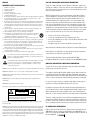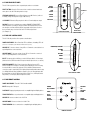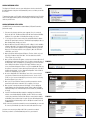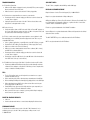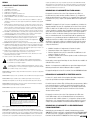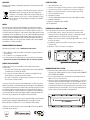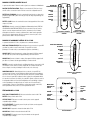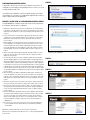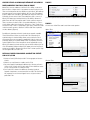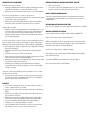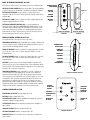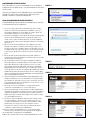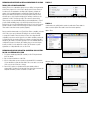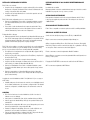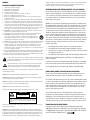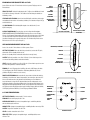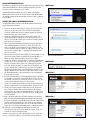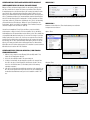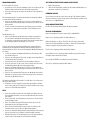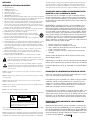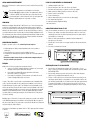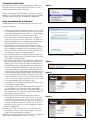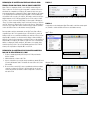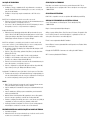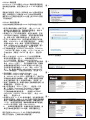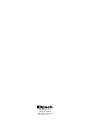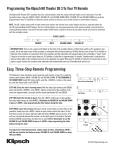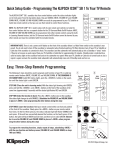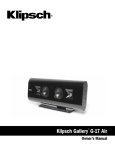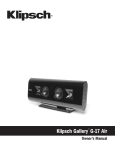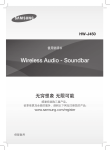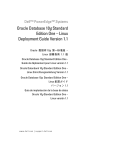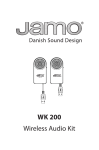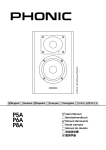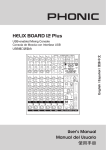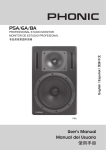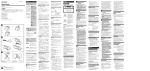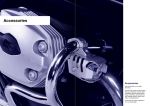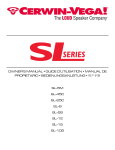Download Klipsch Gallery G-17 Air
Transcript
Klipsch Gallery G-17 Air ™ Owner's Manual English Important Safety INSTRUCTIONS! 1. 2. 3. 4. 5. 6. 7. 8. READ these instructions. KEEP these instructions. HEED all warnings. FOLLOW all instructions. DO NOT use this apparatus near water. CLEAN ONLY with dry cloth. DO NOT block any ventilation openings. Install in accordance with the manufacturer’s instructions. Do not install near any heat sources such as radiators, heat registers, stoves, or other apparatus (including amplifiers) that produce heat. 9. DO NOT defeat the safety purpose of the polarized or grounding type plug. A polarized plug has two blades with one wider than the other. A grounding type plug has two blades and a third grounding prong. The wider blade or the third prong are provided for your safety. If the provided plug does not fit into your outlet, consult an electrician for replacement of the obsolete outlet. 10. PROTECT the power cord from being walked on or pinched, particularly at plugs, convenience receptacles, and the point where they exit from the apparatus. 11. ONLY USE attachments/accessories specified by the manufacturer. 12. USE only with a cart, stand, tripod, bracket, or table specified by the manufacturer, or sold with the apparatus. When a cart is used, use caution when moving the cart/apparatus combination to avoid injury from tip-over. 13. UNPLUG this apparatus during lightning storms or when unused for long periods of time. 14. REFER all servicing to qualified service personnel. Servicing is required when the apparatus has been damaged in any way, such as power-supply cord or plug is damaged, liquid has been spilled or objects have fallen into the apparatus, the apparatus has been exposed to rain or moisture, does not operate normally, or has been dropped. 15. DO NOT expose this apparatus to dripping or splashing and ensure that no objects filled with liquids, such as vases, are placed on the apparatus. 16. To completely disconnect this apparatus from the AC Mains, disconnect the power supply cord plug from the AC receptacle. 17. The mains plug of the power supply cord shall remain readily operable. The exclamation point, within an equilateral triangle, is intended to alert the user to the presence of important operating and maintenance (servicing) instructions in the literature accompanying the product. The lightning flash with arrowhead symbol within an equilateral triangle, is intended to alert the user to the presence of uninsulated “dangerous voltage” within the product’s enclosure that may be of sufficient magnitude to constitute a risk of electrical shock to persons. WARNING: To reduce the risk of fire or electrical shock, do not expose this apparatus to rain or moisture. WARNING: No naked flame sources – such as candles – should be placed on the product. WARNING: Batteries (battery pack or batteries installed) shall not be exposed to excessive heat such as sunshine, fire or the like. WARNING: Danger of explosion if battery is incorrectly replaced. Replace only with the same or equivalent type. WARNING: Do not place batteries in mouth or ingest. Please dispose of any used batteries properly, following any local regulations. Do not incinerate. C A U TI O N RISK OF ELECTRIC SHOCK. DO NOT OPEN. WARNING: Do Not Open! Risk of Electrical Shock. Voltages in this equipment are hazardous to life. No user-serviceable parts inside. Refer all servicing to qualified service personnel. Place the equipment near a main power supply outlet and make sure that you can easily access the power breaker switch. WARNING: This product is intended to be operated ONLY from the AC Voltages listed on the back panel or included power supply of the product. Operation from other voltages other than those indicated may cause irreversible damage to the product and void the products warranty. The use of AC Plug Adapters is cautioned because it can allow the product to be plugged into voltages in which the product was not designed to operate. If the product is equipped with a detachable power cord, use only the type provided with your product or by your local distributor and/or retailer. If you are unsure of the correct operational voltage, please contact your local distributor and/or retailer. FCC AND CANADA EMC COMPLIANCE INFORMATION: This device complies with part 15 of the FCC Rules. Operation is subject to the following two conditions: (1) This device may not cause harmful interference, and (2) this device must accept any interference received, including interference that may cause undesired operation. NOTE: This equipment has been tested and found to comply with the limits for a Class B digital device, pursuant to part 15 of the FCC Rules. These limits are designed to provide reasonable protection against harmful interference in a residential installation. This equipment generates, uses and can radiate radio frequency energy and, if not installed and used in accordance with the instructions, may cause harmful interference to radio communications. However, there is no guarantee that interference will not occur in a particular installation. If this equipment does cause harmful interference to radio or television reception, which can be determined by turning the equipment off and on, the user is encouraged to try to correct the interference by one or more of the following measures: • Reorient or relocate the receiving antenna. • Increase the separation between the equipment and receiver. • Connect the equipment into an outlet on a circuit different from that to which the receiver is connected. • Consult the dealer or an experienced radio/TV technician for help. Approved under the verification provision of FCC Part 15 as a Class B Digital Device. Caution: Changes or modifications not expressly approved by the manufacturer could void the user’s authority to operate this device. This Class B digital apparatus complies with Canadian ICES-003. Cet appareil numérique de la classe B est conforme à la norme NMB-003 du Canada. WIRELESS TRANSMITTER COMPLIANCE INFORMATION: The term “IC:” before the radio certification number only signifies that Industry Canada technical specifications were met. This equipment complies with FCC and IC radiation exposure limits set forth for an uncontrolled environment. This equipment should be installed and operated with minimum distance 20cm between the radiator and your body. This transmitter must not be co-located or operating in conjunction with any other antenna or transmitter. Le terme «IC:» avant le numéro de certification radio signifie seulement que les spécifications techniques d’Industrie Canada ont été respectées. Cet appareil est conforme à FCC et IC l’exposition aux rayonnements limites fixées pour un environnement non contrôlé. Cet appareil doit être installé et utilisé avec une distance minimale de 20 cm entre le radiateur et votre corps. Cet transmetteur ne doit pas être co-situé ou opérant en liaison avec toute autre antenne ou transmetteur. This device complies with part 15 of the FCC Rules and Industry Canada licenseexempt RSS standard(s). Operation is subject to the following two conditions: (1) this device may not cause interference, and (2) this device must accept any interference, including interference that may cause undesired operation of the device. EU COMPLIANCE INFORMATION: Eligible to bear the CE mark, Conforms to European Union Low Voltage Directive 2006/95/EC; Conforms to European Union EMC Directive 2004/108/EC, Conforms to Eco-Design Directive 2009/125/EC. Conforms to European Union R&TTE Directive 1999/5/EC WEEE NOTICE Note: This mark applies only to countries within the European Union (EU) and Norway. This appliance is labeled in accordance with European Directive 2002/96/EC concerning waste electrical and electronic equipment (WEEE). This label indicates that this product should not be disposed of with household waste. It should be deposited at an appropriate facility to enable recovery and recycling. Thank You Thank you for your purchase of the Klipsch® G-17 Air! You will soon be experiencing not only the newest and easiest way to listen to your favorite music but you will be listening through a system created by a company with a 65 year reputation for building speakers and music devices that recreate the most lifelike sound possible. The Klipsch horn-loaded technology used in the G-17 Air is derived from audiophile speakers costing thousands of dollars. The separate horn-loaded tweeters and woofers are biamplified for the cleanest sound possible. Product Registration Register your product online at www.klipsch.com/register Packing List 1. G-17 Air Main Unit 2. Glass base for G-17 Air with attached feet and post. 3. Rubber input cover for post 4. Four Phillips head screws (to attach post to the G-17 Air) 5. Remote control (with battery) 6. Power supply 7. AC power cord (plug into power supply) 8. This owner’s manual 9. Quick AirPlay Setup Guide 10.White Gloves Attaching the base to the G-17 Air For desktop placement you must first attach the supplied base: 1. Gently remove the rubber input cover (A) on rear of the post attached to the tempered glass base exposing four screw holes on post (B). 2. Align screw holes on rear of the G-17 main unit with those on the post. 3. Using the four screws, attach G-17 Air to the post. Do not over tighten. 4. Replace rubber input cover. • Klipsch Group Inc, (KGI) will keep you up-to-date on new products and promotions • Your personal information will never be resold • This registration information is not used for warranty purposes. Please retain your receipt for warranty claims. What It Does The Klipsch G-17 Air is designed to play your music: a. Wirelessly from any device equipped with AirPlay® technology, using your existing Wi-Fi® network. b. Connected via the rear-mounted USB input, most 30 pin iPods®, iPhones® or iPads™. c. Connected via the rear-mounted 3.5 mm input and to the headphone output of any MP3 player or phone. If you have iTunes 10.1 or later on your Mac computer or PC, you can wirelessly stream any of the music in your library or stream music from the Internet radio stations accessible to the G-17 Air. You can also wirelessly stream music from your iPhone, iPad or iPod touch to the G-17 Air (iOS 4.2 or later required in these devices). The 3.5 mm auxiliary input also allows you to play any audio device with a 3.5 mm output through the G-17 Air (3.5 mm cable not included). B a Mounting the G-17 Air on wall 1. Determine a suitable location for the G-17 to wall-mount and complete any wiring to it before mounting to the wall. Do not ceiling-mount. 2. With a pencil, mark on wall two pilot hole locations 12 inches (30.48cm) horizontally apart. 3. Pre-drill pilot holes in marked locations. If drilling into a wall stud (ideal) it is recommended to use #10 mounting screws (not included) to mount the G-17 Air. If there is no stud install wall anchors (not included) into the pilot holes to hold G-17 Air instead. Wall anchors should be rated to at least 8 pounds. AirPlay requires iTunes 10.1 or later to operate from a MAC or PC. Airplay can also operate from an iOS device capable of running iOS 4.2 or later (iPhone 3G, 3GS or 4, iPod touch 2nd, 3rd or 4th gen, iPad or iPad 2). However it is recommended that you update your iOS and iTunes to get the most out of your system. B 12" (30.48cm) G-17 AIR Rear Input Panel The G-17 Air rear panel has three separate inputs and one reset button: REse t Button RESET BUTTON: Clears G-17 Air connection to a wireless network and clears name given to the G-17 Air during wireless setup. USB Input STANDARD USB INPUT: Connects/Plays/Charges most iOS Devices (cable not included) (charge time depends on type of iOS Device). 3.5mm Input 3.5 MM INPUT: Connects/Plays any device with a 3.5 mm headphone output. Example 1 DC Input DC INPUT: Connects to provided power adapter (DO NOT USE ANY OTHER ADAPTER). When connecting to any input, remove Rear Input Panel Cover, run wire through cover first and then plug into appropriate input. Once all connections are made snap cover back onto the G-17 Air Rear Input Panel (See Example 1). Rear Input Panel Rear Input Panel Cover G-17 Air Side Control Panel The G-17 Air side panel has five separate control buttons: POWER ON/Standby: When Power On, LED is solid Green, in standby, LED is off. (Please note: in standby the system will draw a minimal amount of power.) Power On/Standby VOLUME up: To increase volume of any USB or 3.5 mm wire connected device or any AirPlay Wireless connected device. Volume up VOLUME Down: To decrease volume of any USB or 3.5 mm wire connected device or any AirPlay Wireless connected device. Volume Down Input INPUT: First input position is AirPlay, second is USB input, third is 3.5 mm input (Wireless Connect LED below flashes Purple to indicate input chosen, see below). Wireless Connect WIRELESS CONNECT: When Power is turned on, Wireless Connect LED flashes fast Blue, then changes to slow Blue flash, indicating G-17 Air is looking for network. When connected to network, LED is solid Blue (if initial network connection setup is completed). LED is flashing Purple during initial network setup (see AirPlay Network Setup) and flashes Purple as you cycle through inputs with the Input button as follows: AirPlay input, flashes Purple once; USB input, flashes Purple twice; 3.5 mm input, flashes Purple three times. Side Control Panel G-17 Air Remote Control POWER ON/Standby: Turns G-17 Air Power On and Off. INPUT: Changes G-17 Air Input. PLAY/PAUSE: Engages play and pause mode on compatible Apple and Airplay devices. Power On/Standby Volume Up Input Volume Down TRACK REVERSE: Goes to previous track on compatible Apple and Airplay devices. Play/ Pause VOLUME Up: Increases volume level of G-17 Air. Track Reverse VOLUME Down: Decreases volume level of G-17 Air. Track Forward TRACK FORWARD: Goes to next track on compatible Apple and Airplay devices. Remote Control AirPlay Network Setup Figure 1 The Klipsch G-17 Air will connect to your existing home wireless network with the AirPlay Network Setup, then will automatically connect each time you turn the G-17 Air on. To perform this setup, your PC or Mac must have wireless built-in. If your PC or Mac does not have built-in wireless please use the iOS app or follow these steps using Safari on you iOS Device. AirPlay Network Setup Steps Apple Wireless Connections (You MUST know your home wireless network Name (SSID) and Password to perform the setup) 1. Disconnect the internet cable from your computer (if one is connected) Plug in the G-17 Air. The Wireless Button LED will show Red then blink Blue rapidly for 25 seconds. Once it is flashing Blue slowly, go to Step 2. 2. To access the G-17 Air connect mode, push and hold the Wireless Button until the LED turns Purple and release. It will flash Purple rapidly for 30 secs. Once flashing Purple slowly, go to Step 3. 3. Open the Wireless Connection Utility on your PC or Mac to look for available networks. Klipsch G-17 Air Setup should be present. (If it has not appeared on the list, click refresh to update the list of available networks.) Select the Klipsch_G-17 Air Setup and click connect (Figure 1.) Once the LED turns solid Purple, go to Step 4. 4. Open your Internet browser (Internet Explorer®, Firefox®, Safari®, etc.) and type in the IP address: http://192.168.1.12 in the address bar and hit “Enter” (Figure 2), go to Step 5. 5. Once you have entered the IP address, a setup screen from the Klipsch G-17 Air will appear in your browser (Figure 3). If you wish to change the name of the Klipsch G-17 Air to something else, you may type in your selected name in the “AirPlay Device Name” box and click “Apply”. Whatever name you choose, that name will appear in iTunes or on your compatible iOS Device as the option to connect to in order to wirelessly stream your music to the G-17 Air. After clicking “Apply”, click on “Network Configuration” in the left bar to return to the original page, go to Step 6. 6. Go to the “Airplay Wireless LAN Settings” area of the screen and select your wireless network from the drop down box next to “Service Set ID (SSID)” or select to enter it manually if you do not see it or it is not being broadcast (Figure 4), go to Step 7. 7. Once you select your wireless network, you will be prompted to enter the password for your wireless network if one is required, go to Step 8 8. Once you have entered your password click “Apply”, a screen will appear stating “Warning, incorrect parameters about to change settings” (wording varies depending on use of Internet Explorer, Firefox, Safari, etc.). Click OK, go to Step 9. 9. Your G-17 Air will automatically restart after completing Step 8. When the wireless connect button displays solid Blue, your G-17 Air has successfully connected to your wireless network. If the wireless connect button continues to blink Blue, please perform steps 1-8 again. If you are still having problems, please refer to the troubleshooting section or call Klipsch customer service at 1-800-KLIPSCH. 10.Re-connect to your wireless network if you are not automatically re-connected. Re-connect your LAN cable if you disconnected it at the start of this setup. You have now connected your Klipsch G-17 Air to your wireless network. Each time you turn it on, it will automatically connect to your network! Windows Wireless Connections Figure 2 Figure 3 Figure 4 Playing iTunes or stored music on your compatible iPod Touch, iPad or iPhone Open iTunes on your computer, find the “AirPlay” icon on the bottom bar of iTunes and click on it. It will give you the option of playing iTunes on your computer speakers or the Klipsch_G17 xxxxxx (or other name if you changed it during setup) (Figure 5). Click on the Klipsch_G17 xxxxxx, then click on a song to play; iTunes will show it is connecting to the Klipsch_G17 xxxxxx and your music will play clearly on your G-17 Air. To allow the G-17 Air to control iTunes volume, you must select “Edit” (if using Windows) or “iTunes” (if using a Mac) and then select “Preferences”. In “Preferences”, select the “Devices” tab and select the option to “Allow iTunes audio control from remote speakers” (Figure 6). To play stored music on your compatible iTouch, iPad or iPhone, turn on the G-17 Air and allow time for the AirPlay Connect button LED to turn solid Blue. Access your iTunes music on your compatible iOS Device and go to a song. Click on the AirPlay symbol to the right. It will give you the option of playing iTunes on your iOS Device speakers or the Klipsch_G17 xxxxxx (or other name if you changed it during setup). Click on the Klipsch_G17 xxxxxx, and then click on a song to play and your music will play clearly on your G-17 Air. Volume can be adjusted on both your iOS Device and on the G-17 Air. Figure 5 AirPlay Icon will turn blue when connected to an AirPlay device Figure 6 Box must be checked to “Allow iTunes audio control from remote speakers.” Apple® iTunes Playing a device connected via USB or the 3.5mm input 1. Choose appropriate input (USB or Aux) on the G-17 Air by pressing the input button. 2. Turn volume all the way down on the G-17 Air. 3. Connect device to be played through input in either the USB or 3.5 mm input on rear of G-17 Air using a cord with a USB or 3.5 mm connector (not included). 4. For USB begin playing music from unit and turn up volume on G-17 Air to desired level. For Aux turn volume up on device to max and control volume from the G-17 Air. Windows iTunes Troubleshooting 3rd Party Apps G-17 Air will not Power On. • Make sure DC adapter is plugged securely into wall (LED on power supply is Green) and into the back of the unit. • Make sure there is power at the outlet G-17 Air is plugged into. The G-17 Air is compatible with all AirPlay enabled iOS apps. G-17 Air has been setup but will not reconnect to your network. • Restart your wireless network: unplug your wireless router for at least 30 seconds, then re-plug in. • Unplug the power from the back of the G-17 Air for at least 30 seconds, plug into the outlet again and re-setup Klipsch is a registered trademark of Klipsch Group Inc. iOS Device locks up. • Hold power button down on iOS Device until “Slide to Power Off” appears on the screen. Slide the bar to power the device off. Once it is powered off, hold the power button down until Apple logo appears. Firefox is a registered trademark of the Mozilla Foundation. G-17 Air is on and connected to your network (wireless connect button is solid Blue and Airplay icon is solid Blue) but will not play music from iTunes or your compatible iOS Device. • In the “settings” application on your iOS device, turn Wi-Fi off then on again. • Restart iTunes (PC or Mac), iPod app (iPhone) or Music app (iPod Touch). • Make sure volume on G-17 Air is not muted. • Make sure you have downloaded the latest iTunes software (10.1 or later) and iOS Device software (iOS 4.2). • Restart your wireless network: unplug your wireless router for at least 30 seconds, then re-plug in. • Restart your computer or iOS device (to restart iOS device follow instructions from “iOS Device locks up” section above). G-17 Air Wireless Connect page (192.168.1.12) will not load on my PC or Mac. • Disable any additional firewall protection that is enabled through anti-virus software before starting to setup the G-17 Air. After you have completed the setup re-enable the firewall protection. TIPS • The G-17 Air will not work on an N only wireless network nor on a guest network with limited access. • Before switching to the USB or Aux input stop streaming music via AirPlay. • Before switching to AirPlay or the Aux input, stop playing music on the USB input. • When switching between iOS Devices, allow at least 10 seconds to pass before playing the new iOS Device. • During AirPlay setup, disconnect the LAN cable from your computer if you have one connected. This will eliminate IP conflicts. • Once your G-17 Air set up is complete, you may exit the Klipsch webpage and reconnect to your home network. Reset to Factory Defaults • Unit is on. • Hold reset button until wireless connect button displays Red then release. Firmware Update To learn how to install the latest version of the G-17 Air’s firmware, if one is available, please go to the G-17 Air’s product page on klipsch.com or call 1-800-KLIPSCH. Klipsch Customer Service Klipsch Customer Service/Technical Support (US): 1-800-KLIPSCH AirPlay, the AirPlay logo, iPhone, iPod, iPod classic, iPod nano, iPod shuffle, iPod touch and Safari are trademarks of Apple Inc., registered in the U.S. and other countries. iPad is a trademark of Apple Inc. Internet Explorer is a registered trademark of Microsoft Corporation in the United States and other countries. The Wi-Fi CERTIFIED logo is a certification mark of the Wi-Fi Alliance. Wi-Fi is a registered mark of the Wi-Fi Alliance. French CONSIGNES DE SÉCURITÉ IMPORTANTES 1. 2. 3. 4. 5. 6. 7. LIRE ces instructions. CONSERVER ces instructions. RESPECTER tous les avertissements. SUIVRE toutes les instructions. NE PAS utiliser cet appareil à proximité de l’eau. NETTOYER UNIQUEMENT avec un chiffon sec. NE PAS OBSTRUER les orifices de ventilation. Installer conformément aux instructions du constructeur. 8. Ne pas installer à proximité de sources de chaleur telles que les radiateurs, les grilles de chauffage, les cuisinières et les autres appareils (notamment les amplificateurs) dégageant de la chaleur. 9. NE PAS neutraliser le dispositif de sécurité que constitue la fiche polarisée ou à broche de terre. Une fiche polarisée a une lame plus large que l’autre. Une fiche à broche de terre est munie de deux lames et d’une troisième broche pour la terre. La lame large ou la troisième broche est prévue pour la sécurité de l’utilisateur. Si la fiche fournie ne rentre pas dans la prise de courant, demander à un électricien de remplacer cette prise d’un type trop ancien. 10. PROTÉGER le cordon d’alimentation en s’assurant qu’il ne risque pas d’être piétiné ou écrasé, en particulier près des fiches, des blocs multiprises et de son point de sortie de l’appareil. 11. UTILISER UNIQUEMENT les accessoires préconisés par le constructeur. 12. UTILISER exclusivement avec un chariot, un support, un trépied, une console ou un bâti recommandé par le fabricant ou vendu avec l’appareil. Lorsqu’un chariot est utilisé, faire preuve de prudence pour déplacer l’ensemble chariot/appareil afin d’éviter un renversement pouvant causer des blessures. 13. DÉBRANCHER cet appareil en cas d’orage ou lorsqu’il reste inutilisé pendant une longue durée. 14. CONFIER tout travail de dépannage à un réparateur professionnel compétent. Faire réparer l’appareil en cas de dommages, par exemple : fiche ou cordon d’alimentation endommagé, liquide renversé sur l’appareil ou objet inséré dans l’appareil, appareil exposé à la pluie ou à l’humidité, mauvais fonctionnement ou après une chute. 15. NE PAS exposer cet appareil à des éclaboussures ou des égouttements et veiller à ce qu’aucun récipient rempli de liquide, tel qu’un vase, ne soit posé dessus. 16. Pour isoler complètement cet appareil de l’alimentation secteur, débrancher son cordon d’alimentation de la prise de courant. 17. La fiche secteur du cordon d’alimentation doit rester accessible. Le point d’exclamation contenu dans un triangle équilatéral avertit l’utilisateur de la présence de consignes d’utilisation et de maintenance importantes dans la documentation qui accompagne l’appareil. L’éclair fléché dans un triangle équilatéral avertit l’utilisateur de la présence d’une « tension dangereuse » non isolée à l’intérieur de l’appareil et d’une valeur suffisante pour constituer un risque de choc électrique. AVERTISSEMENT : Pour réduire les risques d’incendie et d’électrocution, ne pas exposer cet appareil à la pluie ni à l’humidité. AVERTISSEMENT : Ne pas poser sur ce produit à des sources de flammes nues telles que des bougies. AVERTISSEMENT : Ne pas soumettre les piles ou batteries (bloc intégré ou mises en place par l’utilisateur) à une température excessive telle que celle du rayonnement solaire, d’un incendie, etc. AVERTISSEMENT : Risque d’explosion si les piles ne sont pas correctement remplacées. Remplacer uniquement par une pile de type identique ou équivalent. AVERTISSEMENT : Ne pas avaler les piles ni les mettre dans la bouche. Veuillez éliminer toute pile usagée conformément aux réglementations locales. Ne pas incinérer. A TT E NTI O N RISQUE D’ÉLECTROCUTION NE PAS OUVRIR AVERTISSEMENT : Ne pas ouvrir ! Risque d’électrocution. Les tensions présentes dans cet appareil peuvent être mortelles. Cet appareil ne contient pas de pièces pouvant être remplacées par l’utilisateur. Tout travail de dépannage doit être confié à un réparateur professionnel compétent. Placer l’équipement à proximité d’une prise de courant et veiller à faciliter l’accès au disjoncteur. AVERTISSEMENT : Ce produit a été conçu pour être alimenté EXCLUSIVEMENT par une source d’alimentation secteur conforme aux valeurs indiquées en face arrière, ou par le bloc d’alimentation du produit. L’alimentation à partir d’autres sources que celles indiquées risque d’endommager le produit de façon irréversible et d’annuler sa garantie. L’utilisation d’adaptateurs de fiches secteur doit se faire avec prudence, car elle peut permettre le branchement du produit sur des sources de tension pour lesquelles le produit n’a pas été conçu. Si le produit est pourvu d’un cordon d’alimentation amovible, utiliser uniquement un cordon du même type que celui fourni avec l’appareil, ou un cordon fourni par un distributeur ou revendeur local. En cas de doute concernant la tension d’alimentation acceptable, s’adresser au distributeur ou au revendeur local. INFORMATIONS DE CONFORMITÉ FCC ET CEM CANADA : Cet appareil est conforme à la section 15 des règlements de la FCC. Son fonctionnement est soumis aux deux conditions suivantes : (1) cet appareil ne doit pas produire d’interférences nuisibles et (2) cet appareil doit accepter toutes les interférences reçues, y compris celles pouvant entraîner un fonctionnement indésirable. REMARQUE : Cet appareil a été testé et reconnu compatible avec les limites des appareils numériques de classe B, en application de la section 15 des règles de la FCC. Ces limites ont été établies de façon à offrir une protection raisonnable contre les interférences nuisibles dans les installations résidentielles. Ce matériel génère, utilise et peut émettre des radio-fréquences et, s’il n’est pas installé et utilisé en accord avec les directives fournies, peut provoquer des interférences avec les communications radio. Il est toutefois impossible de garantir que des interférences ne se produiront pas dans une installation donnée. Si cet appareil entraîne des interférences nuisibles à la réception des programmes de radio ou de télévision, ce qui peut se vérifier en le mettant hors tension puis de nouveau sous tension, l’utilisateur peut prendre les mesures suivantes pour essayer de corriger les interférences : • Modifier l’orientation ou l’emplacement de l’antenne réceptrice. • Augmenter la distance entre l’appareil et le récepteur. • Brancher l’appareil sur une prise de courant d’un circuit différent de celui auquel le récepteur est connecté. • Consulter le détaillant ou un technicien spécialisé en radio et télévision pour obtenir d’autres conseils. Homologation comme appareil numérique de classe B au titre des modalités de vérification FCC section 15. Attention : Les changements ou modifications non expressément approuvés par le fabricant peuvent annuler le droit de l’utilisateur à utiliser cet appareil. Cet appareil numérique de la classe B est conforme à la norme NMB-003 du Canada. DÉCLARATION DE CONFORMITÉ DE L’ÉMETTEUR SANS FIL : Le terme « IC » avant le numéro d’homologation radio indique simplement le respect des spécifications techniques d’Industrie Canada. Ce matériel respecte les limites FCC et IC d’exposition aux rayonnements, établies pour un environnement non contrôlé. Ce matériel doit être installé et utilisé de façon à ce que la distance entre le radiateur et le corps humain soit d’au moins 20 cm. Cet émetteur ne doit pas être placé ni fonctionner à côté d’un autre émetteur ou d’une antenne. Cet appareil est conforme à la section 15 des règlements de la FCC et aux normes CNR exemptes de licence d’Industrie Canada. Son fonctionnement est soumis aux deux conditions suivantes : 1) cet appareil ne doit pas produire d’interférences et 2) cet appareil doit accepter toutes les interférences reçues, y compris celles pouvant entraîner un fonctionnement indésirable de l’appareil. INFORMATIONS DE CONFORMITÉ À LA RÉGLEMENTATION DE L’UNION EUROPÉENNE : Autorisation de porter la marque CE, conformité à la directive basse tension 2006/95/CE de l’Union européenne; conformité aux directives CEM 2004/108/CE de l’Union européenne; conformité à la directive d’écoconception 2009/125/CE. Conformité à la directive R&TTE 1999/5/CE de l’Union européenne AVIS DEEE LISTE DES PIÈCES Remarque : Cette marque n’est applicable qu’aux pays de l’Union Européenne (UE) et à la Norvège. Cet appareil est étiqueté conformément à la directive européenne 2002/96/CE relative à la gestion des déchets d’équipements électriques et électroniques (DEEE). Cette étiquette indique que ce produit ne doit pas être jeté avec les ordures ménagères. Il faut le déposer dans une décharge adéquate permettant la récupération et le recyclage. Merci Merci d’avoir acheté le Klipsch® G-17 Air! Bientôt, vous allez pouvoir constater que non seulement vous bénéficiez de la méthode la plus facile pour écouter votre musique préférée mais également que vous êtes doté d’un système créé par une société forte de 65 ans d’expérience et de renommée dans la fabrication d’enceintes et d’appareils d’écoute qui diffusent le son avec un réalisme authentique absolument inégalé. La technologie pavillonnée de Klipsch utilisée dans le G-17 Air est dérivée de celle d’enceintes pour audiophiles dont le prix atteint des milliers de dollars. Les haut-parleurs d’aigus et les caissons de graves à pavillon séparés sont bi-amplifiés pour obtenir le son le plus net possible. ENREGISTREMENT DU PRODUIT 1. L’unité principale G-17 Air 2. Une base en verre pour G-17 Air avec pieds et colonne de support fixés 3. Un couvercle des entrées en caoutchouc pour la colonne de support 4. Quatre vis cruciformes (pour fixer la colonne de support au G-17 Air) 5. Une télécommande (avec pile) 6. Alimentation électrique 7. Un cordon d’alimentation CA (à brancher dans l’alimentation électrique) 8. Ce Manuel d’utilisation 9. Guide de configuration rapide d’AirPlay 10.Des gants blancs FIXATION DE LA BASE AU G-17 AIR Pour le placement sur un bureau, vous devez d’abord fixer la base fournie : 1.Avec précaution, retirez le couvercle des entrées en caoutchouc (A) à l’arrière de la colonne de support fixée à la base en verre trempé, faisant apparaître quatre trous de vis sur la colonne de support (B). 2.Alignez les trous de vis à l’arrière de l’unité principale du G-17 avec ceux de la colonne de support. 3.En utilisant les quatre vis, fixez le G-17 Air à la colonne de support. Ne serrez pas trop. 4.Replacez le couvercle des entrées en caoutchouc. Enregistrez votre produit en ligne à www.klipsch.com/register •• Klipsch Group Inc. (KGI) vous tiendra au courant des nouveaux produits et des promotions. •• Vos coordonnées ne seront jamais revendues. •• Ces renseignements d’enregistrement ne sont pas utilisés pour la garantie. Conservez le reçu pour les réclamations dans le cadre de la garantie. B B a QUELLE EST SA FINALITÉ? Le Klipsch G-17 Air est conçu pour diffuser de la musique par trois types d’entrées audio : a.une entrée sans fil à partir de tout appareil doté de la technologie AirPlay® en utilisant votre réseau Wi-Fi® existant, b.une entrée par connexion USB montée à l’arrière pour la plupart des appareils 30 broches, iPods®, iPhones® ou iPads™, c.une entrée à connexion de 3,5 mm montée à l’arrière pour la sortie casque de tout lecteur ou téléphone MP3. Si vous avez iTunes 10.1 ou plus sur votre ordinateur Mac ou sur PC, vous pouvez diffuser de la musique en streaming (transfert) sans fil à partir de votre bibliothèque ou des stations de radio Internet accessibles au G-17 Air. Vous pouvez aussi écouter de la musique sans fil en streaming à partir de votre iPhone, iPad ou iPod touch vers le G-17 Air (iOS 4.2 ou plus est exigé pour ces appareils). L’entrée auxiliaire de 3,5 mm permet aussi d’écouter de la musique à partir de tout appareil audio doté d’une sortie de 3,5 mm par le G-17 Air (câble de 3,5 mm non inclus). AirPlay exige iTunes 10.1 ou plus pour opérer à partir d’un MAC ou d’un PC. Airplay peut aussi opérer à partir d’un appareil iOS pouvant exécuter iOS 4.2 ou plus (iPhone 3G, 3GS ou 4, iPod touch 2e, 3e ou 4e génération, iPad ou iPad 2). Toutefois, il est conseillé de mettre à jour vos logiciels iOS et iTunes pour optimiser les résultats de votre système. MONTAGE MURAL DU G-17 AIR 1.Déterminez un bon emplacement pour le montage mural du G-17 et effectuez tout le câblage avant de procéder au montage mural. NE MONTEZ PAS L’APPAREIL AU PLAFOND. 2.Avec un crayon, marquez sur le mur deux repères horizontaux écartés de 30,48 cm (12 pouces) pour les trous. 3.Prépercez les trous de positionnement aux endroits marqués. Si le perçage est effectué dans un poteau mural (idéal), il est conseillé d’utiliser des vis de montage nº 10 (non incluses) pour monter le G-17 Air. En cas d’absence de poteau mural, installez des ancrages muraux (non inclus) dans les trous de positionnement pour soutenir le G-17 Air. Les ancrages muraux doivent pouvoir soutenir au moins un poids de 3,6 kilogrammes. 12" (30.48cm) PANNEAU D’ENTRÉES ARRIÈRE DU G-17 Le panneau arrière du G-17 Air a trois entrées séparées et un bouton de réinitialisation : BOUTON DE RÉINITIALISATION : Élimine la connexion de G-17 Air à un réseau sans fil et efface le nom donné au G-17 Air au cours de la configuration sans fil. ENTRÉE USB STANDARD : Assure la connexion/la lecture/la mise en charge de la plupart des appareils iOS (câble non inclus) (le temps de charge dépend du type de l’appareil iOS). ENTRÉE 3,5 mm : Assure la connexion/la lecture de tout appareil doté d’une sortie casque de 3,5 mm. BOUTON DE RÉINITIALISATION ENTRÉE USB Exemple 1 ENTRÉE 3,5 mm ENTRÉE CC ENTRÉE CC : Assure la connexion à l’adaptateur d’alimentation fourni (À NE PAS UTILISER AVEC UN AUTRE ADAPTATEUR). Pour la connexion à l’une des entrées, retirez le couvercle du panneau d’entrées arrière, acheminez le fil en le faisant d’abord passer à travers le couvercle, puis branchez-le dans l’entrée appropriée. Une fois tous les branchements effectués, remettez le couvercle en place sur le panneau arrière du G-17 Air (voir l’exemple 1). PANNEAU D’ENTRÉES ARRIÈRE COUVERCLE DU PANNEAU D’ENTRÉES ARRIÈRE PANNEAU DE COMMANDE LATÉRAL DE L’G-17 AIR Le panneau latéral du G-17 Air a cinq boutons de commande distincts : MISE SOUS TENSION/EN VEILLE : Quand l’appareil est sous tension, le voyant DEL est allumé en continu en vert. En mode veille, le voyant DEL est éteint. (Remarque : En mode veille, la consommation du système est minimale.) MISE SOUS TENSION/ EN VEILLE VOLUME HAUT VOLUME HAUT : Permet d’augmenter le volume d’un appareil USB, d’un appareil relié par câble de 3,5 mm ou de tout appareil AirPlay à connexion sans fil. VOLUME BAS VOLUME BAS : Permet de réduire le volume d’un appareil USB, d’un appareil relié par câble de 3,5 mm ou de tout appareil AirPlay à connexion sans fil. ENTRÉE CONNEXION SANS FIL ENTRÉE : La première position d’entrée est AirPlay, la deuxième est une entrée USB et la troisième est une entrée 3,5 mm (le voyant DEL de connexion sans fil situé dessous clignote en violet pour indiquer l’entrée choisie, voir ci-dessous). CONNEXION SANS FIL : Quand l’appareil est sous tension, le voyant DEL de connexion sans fil clignote en bleu rapidement d’abord, puis lentement, indiquant que le G-17 Air est en cours de recherche du réseau. Une fois la connexion établie avec le réseau, le voyant DEL est allumé en bleu continu (si la configuration initiale de connexion au réseau a été réalisée). Le voyant DEL clignote en violet au cours de la configuration initiale au réseau (voir Configuration au réseau AirPlay) et clignote en violet pendant que vous alternez entre les entrées avec le bouton d’entrée comme indiqué ci-dessous : Entrée AirPlay : un clignotement violet; entrée USB, deux clignotements violets; entrée 3,5, trois clignotements violets. TÉLÉCOMMANDE G-17 AIR MISE SOUS TENSION/EN VEILLE : Met sous tension/hors tension le G-17 Air. ENTRÉE : Change l’entrée du G-17 Air. LECTURE/PAUSE: Fait passer en mode lecture et pause sur des appareils compatibles Apple et Airplay. PANNEAU DE COMMANDE LATÉRAL MISE SOUS TENSION/EN VEILLE VOLUME HAUT ENTRÉE VOLUME BAS LECTURE/ PAUSE PISTE PRÉCÉDENTE PISTE SUIVANTE PISTE PRÉCÉDENTE : Permet de passer à la piste précédente sur des appareils compatibles Apple et Airplay. VOLUME HAUT : Augmente le niveau du volume du G-17 Air. VOLUME BAS : Réduit le niveau du volume du G-17 Air. PISTE SUIVANTE : Permet de passer à la piste suivante sur des appareils compatibles Apple et Airplay. TÉLÉCOMMANDE CONFIGURATION AU RÉSEAU AIRPLAY Figure 1 Le Klipsch G-17 Air vous relie au réseau sans fil existant de chez vous avec la configuration de réseau AirPlay, puis automatiquement vous connecte à ce réseau à chaque démarrage du G-17 Air. Pour effectuer cette configuration, votre PC ou votre Mac doit avoir la connectivité sans fil intégrée. Si ce n’est pas le cas, veuillez utiliser l’application iOS ou suivre ces étapes en utilisant Safari sur votre appareil iOS. MARCHE À SUIVRE POUR LA CONFIGURATION AU RÉSEAU AIRPLAY Connexions sans fil Apple (Il est OBLIGATOIRE de connaître le nom de votre réseau sans fil (SSID) ainsi que le mot de passe pour effectuer la configuration) 1.Débranchez le câble internet de la fiche de votre ordinateur (le cas échéant). Branchez le G-17 Air. Le voyant DEL du bouton de connexion sans fil devient rouge, plus clignote rapidement en bleu pendant 25 secondes. Dès qu’il clignote lentement en bleu, passez à l’étape 2. 2.Pour accéder au mode de connexion du G-17 Air, appuyez sur le bouton de connexion sans fil jusqu’à ce que le voyant DEL devienne violet et relâchez-le. Le voyant clignote rapidement en violet pendant 30 secondes. Dès qu’il clignote lentement en violet, passez à l’étape 3. 3.Ouvrez l’utilitaire de connexion sans fil sur votre PC ou votre Mac pour rechercher les réseaux disponibles. Le réseau Klipsch G-17 Air Setup doit être présent. (Si ce réseau ne figure pas dans la liste, cliquez sur Refresh (Actualiser) pour mettre à jour la liste des réseaux disponibles.) Sélectionnez Klipsch_G-17 Air Setup et cliquez sur Connect (Connexion) (Figure 1.) Dès que le voyant DEL s’allume en pourpre continu, passez à l’étape 4. 4.Ouvrez votre navigateur Internet (Internet Explorer®, Firefox®, Safari®, etc.) et tapez l’adresse IP : http://192.168.1.12 dans la barre d’adresse et appuyez sur « Entrée » (Figure 2). Passez à l’étape 5. 5.Une fois l’adresse IP entrée, un écran de configuration de Klipsch G-17 Air apparaît dans votre navigateur (Figure 3). Si vous souhaitez remplacer le nom de Klipsch G-17 Air par un nom différent, vous pouvez entrer le nom que vous avez choisi dans la case « AirPlay Device Name » (Nom de l’appareil AirPLay) et cliquez sur « Apply » (Appliquer). Le nom initial ou le nom que vous avez choisi apparaît dans iTunes ou sur votre appareil compatible iOS en tant qu’option de connexion permettant le transfert (streaming) sans fil de votre musique vers le G-17 Air. Une fois que vous avez cliqué sur « Apply », cliquez sur « Network Configuration » (Configuration du réseau) pour revenir à la page d’origine. Passez à l’étape 6. 6.Allez à la partie de l’écran intitulée « Airplay Wireless LAN Settings » (Paramètres du réseau sans fil AirPlay) et sélectionnez votre réseau sans fil dans la case déroulante en regard de « Service Set ID (SSID) » (ID défini du service) ou sélectionnez-le pour l’entrer manuellement s’il ne figure pas dans la liste ou s’il n’est pas actif (Figure 4). Passez à l’étape 7. 7.Quand vous sélectionnez votre réseau sans fil, un message vous demande d’entrer votre mot de passe pour votre réseau sans fil, si cette protection est exigée. Passez à l’étape 8. 8.Après avoir entré votre mot de passe, cliquez sur « Apply ». Un écran apparait avec un message d’avertissement de paramètres incorrects qui vont changer la configuration. (Le texte exact varie suivant Internet Explorer, Firefox, Safari, etc.). Cliquez sur OK et passez à l’étape 9. 9.Votre G-17 Air redémarre automatique à la fin de l’étape 8. Quand le voyant du bouton de connexion sans fil devient bleu continu, la connexion de votre G-17 Air a été établie avec votre réseau sans fil. Si le voyant du bouton de connexion sans fil continue de clignoter en bleu, veuillez répéter les étapes 1 à 8. Si le problème persiste, consultez la section Résolution des problèmes ou appelez le service clientèle de Klipsch au 1-800-KLIPSCH. 10. Reconnectez-vous à votre réseau sans fil si vous n’avez pas été automatiquement reconnecté. Rebranchez votre câble de LAN si vous l’avez débranché au début de cette installation. Maintenant, votre Klipsch G-17 Air est connecté à votre réseau sans fil. Chaque fois que vous démarrez votre Klipsch G-17, il se connecte automatiquement à votre réseau! Connexions sans fil Windows Figure 2 Figure 3 Figure 4 LECTURE D’ITUNES OU DE MUSIQUE MÉMORISÉE SUR VOTRE APPAREIL COMPATIBLE IPOD TOUCH, IPAD OU IPHONE Ouvrez iTunes sur votre ordinateur, recherchez l’icône « AirPlay » au bas de la barre des tâches et cliquez dessus. Le programme vous donne l’option de jouer iTunes sur les haut-parleurs de votre ordinateur ou sur le Klipsch_G17 xxxxxx (ou tout autre nom que vous avez donné au Klipsch_G17 au cours de l’installation) (Figure 5). Cliquez sur le nom Klipsch_G17 xxxxxx, puis cliquez sur un morceau de musique que vous voulez écouter; iTunes indique alors qu’il se connecte à Klipsch_G17 xxxxxx et que la musique désirée va être diffusée clairement à partir de votre G-17 Air. Pour permettre au G-17 Air de contrôler le volume de iTunes, vous devez sélectionner « Edit » (si vous utilisez Windows) ou « iTunes » (si vous utilisez un Mac), puis sélectionner « Preferences ». Dans « Preferences », sélectionnez l’ongle « Devices » (Périphériques), puis l’option « Allow iTunes audio control from remote speakers » (Autoriser le contrôle audio iTunes à partir des enceintes distantes) (Figure 6). Figure 5 L’icône AirPlay devient bleue quand la connexion à un appareil AirPlay est établie Figure 6 Cochez la case « Allow iTunes audio control from remote speakers ». Apple® iTunes Pour diffuser de la musique mémorisée à partir de votre appareil compatible iTouch, iPad ou iPhone, mettez sous tension le G-17 Air et attendez que le voyant du bouton de connexion AirPlay s’allume en bleu continu. Accédez à votre musique iTunes sur votre appareil compatible iOS et allez à un morceau de musique. Cliquez sur le symbole AirPlay à droite. Le programme vous donne l’option de diffuser iTunes sur les haut-parleurs de votre appareil iOS ou sur le Klipsch_G17 xxxxxx (ou tout autre nom que vous avez donné au Klipsch_G17 au cours de l’installation). Cliquez sur Klipsch_G17 xxxxxx, puis sur un morceau de musique qui sera diffusé clairement sur votre G-17 Air. Le volume peut être réglé sur votre appareil iOS et sur le G-17 Air. DIFFUSION À PARTIR D’UN APPAREIL CONNECTÉ PAR L’ENTRÉE USB OU DE 3,5 mm 1.Choisissez l’entrée (USB ou Aux) sur le G-17 Air en appuyant sur le bouton d’entrée. 2.Mettez le son complètement en sourdine sur le G-17 Air. 3.Raccordez l’appareil à partir duquel la diffusion doit s’effectuer, par l’entrée USB ou celle de 3,5 mm, située à l’arrière du G-17 Air en utilisant un cordon avec un connecteur USB ou 3,5 mm (non inclus). 4.Pour l’entrée USB, commencez la diffusion de la musique à partir de l’appareil et augmentez le son au volume désiré sur le G-17 Air. Pour l’entrée Aux, augmentez le son à fond sur l’appareil source et réglez le volume à partir du G-17 Air. Windows iTunes RÉSOLUTION DES PROBLÈMES G-17 Air ne passe pas sous tension. • Vérifiez que l’adaptateur CC est branché solidement dans la prise murale (le voyant DEL de l’alimentation est vert) et dans l’arrière de l’unité. • Vérifiez que le G-17 Air est branché dans une prise correctement alimentée. G-17 Air a été configuré mais ne se reconnecte pas au réseau. • Redémarrez votre réseau sans fil : Débranchez votre routeur sans fil pendant au moins 30 secondes, puis rebranchez-le. • Débranchez le cordon d’alimentation de l’arrière du G-17 Air pendant au moins 30 secondes, puis rebranchez-le dans la prise et reconfigurez L’appareil iOS se verrouille. • Maintenez enfoncé le bouton d’alimentation de l’appareil iOS jusqu’à ce que le message « Slide to Power Off » (Faites glisser pour éteindre) apparaisse sur l’écran. Faites glisser la barre pour éteindre l’appareil. Une fois que l’appareil est éteint, maintenez enfoncé le bouton d’alimentation jusqu’à ce que le logo Apple apparaisse. G-17 Air est sous tension et connecté à votre réseau (le voyant du bouton de connexion est allumé en bleu continu et l’icône Airplay est en bleu continu) mais ne diffuse pas de la musique à partir d’iTunes ou de votre appareil compatible iOS. • Dans l’application « settings » (Paramètres) de votre appareil iOS, désactivez, puis activez l’option Wi-Fi. • Redémarrez iTunes (PC ou Mac), iPod app (iPhone) ou Music app (iPod Touch). • Vérifiez que le son sur le G-17 Air n’est pas désactivé. • Assurez-vous que vous avez téléchargé la dernière version du logiciel iTunes (10.1 ou plus) et du logiciel de l’appareil iOS (iOS 4.2). • Redémarrez votre réseau sans fil : Débranchez votre routeur sans fil pendant au moins 30 secondes, puis rebranchez-le. • Redémarrez votre ordinateur ou votre appareil iOS (pour redémarrer l’appareil iOS, suivez les indications figurant à la section « L’appareil iOS se verrouille » ci-dessus). La page de connexion G-17 Air Wireless Connect (192.168.1.12) ne se charge pas sur mon PC ou mon Mac. • Désactivez toute protection de pare-feu activée par le biais de logiciel antivirus avant de commencer l’installation du G-17 Air. Une fois l’installation terminée, réactivez la protection par pare-feu. CONSEILS • Le G-17 Air ne fonctionne pas sur un réseau sans fil de type « N only » ni sur un réseau pour invités à l’accès limité. • Avant de passer à l’entrée USB ou Aux, arrêtez la musique en streaming via AirPlay. • Avant de passer à AirPlay ou à l’entrée Aux, arrêtez la diffusion de la musique à partir de l’entrée USB. • Quand vous basculez entre des appareils iOS, patientez au moins 10 secondes avant de commencer la diffusion à partir du nouvel appareil iOS. • Au cours de l’installation d’AirPlay, débranchez le câble du LAN de l’ordinateur, le cas échéant. Ceci élimine les conflits IP. • Une fois l’installation de G-17 Air terminée, vous pouvez sortir de la page Web de Klipsch et vous reconnecter à votre réseau personnel. RÉINITIALISATION AUX VALEURS PAR DÉFAUT D’USINE • L’unité est sous tension. • Tenez enfoncé le bouton de réinitialisation jusqu’à ce que le voyant du bouton de connexion sans fil devienne rouge, puis relâchez. MISE À JOUR DU MICROLOGICIEL Pour savoir comment installer la dernière version disponible du micrologiciel G-17 Air, allez à la page du produit G-17 Air sur klipsch.com ou composez le 1-800-KLIPSCH. APPLICATIONS DE FOURNISSEURS TIERS Le G-17 Air est compatible avec toutes les applications iOS activées sous AirPlay. SERVICE CLIENTÈLE DE KLIPSCH Service clientèle/Assistance technique de Klipsch (USA): 1-800-KLIPSCH Klipsch est une marque déposée de Klipsch Group Inc. AirPlay, le logo AirPlay logo, iPhone, iPod, iPod classic, iPod nano, iPod shuffle, iPod touch et Safari sont des marques d’Apple Inc., déposées aux États-Unis et dans d’autres pays. iPad est une marque d’Apple Inc. Firefox est une marque déposée de Mozilla Foundation. Internet Explorer est une marque déposée de Microsoft Corporation aux ÉtatsUnis et dans d’autres pays. Le logo Wi-Fi CERTIFIED est une marque déposée de Wi-Fi Alliance. Wi-Fi est une marque déposée de Wi-Fi Alliance. Spanish INSTRUCCIONES IMPORTANTES DE SEGURIDAD 1. 2. 3. 4. 5. 6. 7. LEA estas instrucciones. GUARDE estas instrucciones. RESPETE todas las advertencias. SIGA todas las instrucciones. NO use este aparato cerca del agua. LÍMPIELO SOLAMENTE con un paño seco. NO bloquee las aberturas de ventilación. Instale el aparato de acuerdo con las instrucciones del fabricante. 8. NO lo instale cerca de fuentes de calor tales como radiadores, rejillas de calefacción, cocinas u otros aparatos (incluso amplificadores) que generan calor. 9. NO anule la seguridad implícita en el enchufe polarizado o con conexión a tierra. Los enchufes polarizados tienen dos patas, una más ancha que la otra. Los enchufes con conexión a tierra tienen dos patas iguales y una clavija de conexión a tierra. La pata ancha o la clavija de conexión a tierra han sido incorporadas al diseño por la seguridad del usuario. Si el enchufe no entra en el tomacorriente, consulte a un electricista para que cambie el tomacorriente obsoleto. 10. EVITE que el cordón de alimentación sea pisado o aplastado, en particular cerca de los enchufes o tomacorrientes y en el punto en que los cordones salen del aparato. 11. USE SÓLO los accesorios especificados por el fabricante. 12. PONGA el aparato solamente en el carrito, pedestal, trípode, soporte o mesa especificado por el fabricante o vendido con el aparato. Sea precavido cuando mueva el aparato en un carrito para evitar las lesiones que pueda producir un volcamiento. 13. DESENCHUFE el aparato durante las tormentas eléctricas o cuando no lo vaya a usar durante largos períodos de tiempo. 14. ENCARGUE todo servicio al personal de servicio calificado. Se requiere servicio cuando el aparato ha sido dañado de alguna manera, tal como cuando se ha dañado el enchufe o el cordón de alimentación, han caído líquidos u objetos dentro del aparato, o el aparato se ha dejado caer, ha dejado de funcionar normalmente o ha sido expuesto a la lluvia o a la humedad. 15. NO exponga este aparato a goteras o salpicaduras de agua y asegúrese de que no se le coloquen encima objetos llenos de líquido, tales como floreros. 16. Para desconectar completamente este aparato del suministro de corriente alterna, retire del tomacorriente de corriente alterna el enchufe del cordón de alimentación. 17. El enchufe del cordón de alimentación para el tomacorriente de suministro debe quedar ubicado de manera que el usuario pueda manipularlo fácilmente. El signo de admiración dentro de un triángulo equilátero tiene por objeto advertirle al usuario que hay información importante sobre operación y mantenimiento (servicio) en los folletos que acompañan al producto. El símbolo compuesto por un rayo con punta de flecha dentro de un triángulo equilátero tiene por objeto advertirle al usuario que dentro del aparato hay “voltajes peligrosos” no aislados cuya magnitud puede ser suficiente para constituir un riesgo de descarga eléctrica para las personas. corriente alterna indicados en el panel de atrás o con la fuente de alimentación incluida. El funcionamiento con voltajes no indicados puede causar daños irreversibles al producto y anular la garantía. Se recomienda usar con precaución los adaptadores de enchufe de corriente alterna porque pueden permitir que el producto se conecte a voltajes para los cuales no ha sido diseñado. Si el producto tiene un cordón de alimentación desprendible, utilice exclusivamente el tipo de cable que viene con el producto o el que incluye su distribuidor y/o minorista local. Si no está seguro del voltaje correcto de funcionamiento, comuníquese con su distribuidor y/o minorista local. DECLARACIONES EMC DE LA FCC Y DE CANADÁ: Este equipo cumple con la Parte 15 del Reglamento de la FCC. Su funcionamiento está sujeto a lo siguiente: (1) Este dispositivo no debe causar interferencia y (2) este dispositivo debe aceptar toda interferencia, incluso la que pueda causarle un funcionamiento no deseado. NOTA: Este equipo ha sido sometido a pruebas y se ha determinado que cumple con los límites establecidos para un dispositivo digital Clase B, en conformidad con la Parte 15 del Reglamento de la FCC. Estos límites se han fijado para ofrecer una protección razonable contra la interferencia perjudicial en una instalación residencial. Este equipo genera, emplea y puede radiar energía de frecuencias de radio y, si no se instala y emplea de acuerdo con las instrucciones, puede causar interferencia perjudicial en las comunicaciones de radio. Sin embargo, no hay garantía de que no habrá interferencia en una instalación en particular. Si este equipo causa interferencia perjudicial a la recepción de radio o de televisión, lo cual puede determinarse apagando y encendiendo el equipo, el usuario puede tratar de corregir la interferencia por medio de una o varias de las siguientes medidas: • • • • Reorientar o reubicar la antena de recepción. Alejar el equipo del receptor. Conectar el equipo y el receptor a tomacorrientes de circuitos diferentes. Consultar al distribuidor o a un técnico experimentado de radio y televisión. Aprobado bajo la disposición de verificación de la Parte 15 del Reglamento de la FCC como dispositivo digital Clase B. Precaución: Las modificaciones no aprobadas expresamente por el fabricante pueden anular la autorización del usuario para hacer funcionar este dispositivo. Este dispositivo digital Clase B cumple con la norma canadiense ICES-003. ADVERTENCIA: Para reducir el riesgo de incendio o descarga eléctrica, no exponga este aparato a la lluvia o a la humedad. INFORMACIÓN DE CONFORMIDAD DEL TRANSMISOR INALÁMBRICO ADVERTENCIA: No se deben colocar fuentes de llama expuesta, tales como velas, encima de este producto. El término “IC” antes del número de certificación de radio significa simplemente que se han cumplido las especificaciones técnicas de Industry Canada. ADVERTENCIA: Las pilas (paquetes de batería o pilas instaladas) no se deben exponer a calores excesivos como los causados por la luz del sol, el fuego o fuentes de calor similares. PRECAUCIÓN. Hay peligro de explosión si la pila se cambia de manera incorrecta. Cámbiela sólo por una pila igual o equivalente. ADVERTENCIA: No se ponga las pilas en la boca ni las ingiera. Deseche correctamente y de acuerdo con los reglamentos locales las pilas agotadas. No las incinere. PR E C A U C I Ó N : RIESGO DE DESCARGA ELÉCTRICA. NO ABRIR. ADVERTENCIA: No abrir. Riesgo de descarga eléctrica. Los voltajes que hay dentro de este equipo son peligrosos para los seres vivos. Dentro del dispositivo no hay piezas que el usuario pueda reparar. Encargue todo servicio al personal de servicio calificado. Coloque el equipo cerca de un tomacorriente principal de alimentación y asegúrese de poder alcanzar fácilmente el interruptor de alimentación. ADVERTENCIA: Este producto ha sido diseñado para funcionar EXCLUSIVAMENTE con los voltajes de Este equipo cumple con los límites de exposición a la radiación de la IC y la FCC para ambientes no controlados. Este equipo se debe instalar y hacer funcionar con una distancia mínima de 20 cm entre el radiador y el cuerpo. Este transmisor no se debe colocar ni hacer funcionar en combinación con ninguna otra antena o transmisor. Este dispositivo cumple con la Parte 15 del Reglamento de la FCC y las normas RSS exentas de licencia de Industry Canada. El funcionamiento está sujeto a lo siguiente: (1) este dispositivo no debe causar interferencia perjudicial y (2) este dispositivo debe aceptar toda interferencia, incluso la que pueda causar un funcionamiento no deseado. INFORMACIÓN DE CONFORMIDAD EN LA UNIÓN EUROPEA (EUROPEAN UNION, EU) Tiene derecho a llevar la marca CE, satisface la directiva de bajo voltaje 2006/95/ EC de la Unión Europea, la directiva de EMC 2004/108/EC de la Unión Europea, la directiva de ecodiseño 2009/125/EC y la directiva R&TTE 1999/5/EC de la Unión Europea. AVISO DE LA DEEE Nota: Esta marca se aplica sólo a países de la Unión Europea (European Union, EU) y Noruega. Este dispositivo ha sido etiquetado de acuerdo con la directiva europea 2002/96/EC sobre Desechos de Equipo Eléctrico y Electrónico (DEEE) (Waste Electrical and Electronic Equipment, WEEE). Esta etiqueta indica que este producto no se debe desechar con desperdicios domésticos. Se debe dejar en un establecimiento apropiado para su recuperación y reciclaje. Gracias Gracias por su compra del G-17 Air de Klipsch®. Pronto estará no sólo disfrutando de la manera más novedosa y fácil de escuchar su música favorita, sino que la estará escuchando a través de un sistema creado por una empresa con una reputación de 65 años en la fabricación de altavoces y dispositivos de música que reproducen el sonido más realista posible. La tecnología de carga por trompeta de Klipsch del G-17 Air se deriva de altavoces de audiófilo que cuestan miles de dólares. Los woofers y tweeters cargados por trompeta separados tienen amplificación doble para producir el sonido más nítido posible. REGISTRO DEL PRODUCTO Registre su producto en línea en www.klipsch.com/register LISTA DE EMPAQUE 1. 2. 3. 4. 5. 6. 7. Unidad principal de G-17 Air Base de vidrio para G-17 Air con patas y columna Cubierta de entrada de goma para la columna Cuatro tornillos de cabeza Phillips (para fijar la columna al G-17 Air) Control remoto (con pila) Fuente de alimentación Cordón de alimentación de corriente alterna (CA) (enchufar en la fuente de alimentación) 8. Este manual del propietario 9. Guía de configuración rápida AirPlay 10.Guantes blancos FIJACIÓN DE LA BASE AL G-17 AIR Para poner el dispositivo en un escritorio, es necesario fijarle primero la base incluida: 1. Retire cuidadosamente la cubierta de entrada de goma (A), que se encuentra en la parte de atrás de la columna montada en la base de vidrio templado, para exponer los cuatro agujeros de tornillo de la columna 2. Alinee los agujeros de tornillo de la parte de atrás de la unidad principal del G-17 Air con los de la columna. 3. Con los cuatro tornillos, fije el G-17 Air a la columna. No apriete en exceso. 4. Vuelva a poner la cubierta de goma. •• Klipsch Group, Inc. (KGI) lo mantendrá al día sobre nuevos productos y promociones. •• Sus datos personales nunca serán vendidos. •• Esta información de registro no es para propósitos de garantía. Guarde su recibo para hacer reclamaciones de garantía. LO QUE HACE El G-17 Air de Klipsch ha sido diseñado para tocar música: a.Inalámbricamente desde cualquier equipo con tecnología AirPlay® a través de su red de WI-FI®. b.Conectado por la entrada USB trasera a la mayoría de los iPod®, iPhone® o iPad™ de 30 clavijas. c.Conectado por la entrada de 3.5 mm trasera a la salida de auriculares de cualquier teléfono o reproductor MP3. Si tiene iTunes version 10.1 o más reciente en su computadora MAC o PC, puede canalizar inalámbricamente cualquier selección de música de su biblioteca o canalizar música desde emisoras de radio por Internet accesibles para el G-17 Air. También puede canalizar inalámbricamente música de su iPhone, iPad o iPod touch al G-17 Air (se requiere iOS 4.2 o más reciente en estos dispositivos). La entrada auxiliar de 3.5 mm también permite reproducir audio desde cualquier dispositivo de sonido con salida de 3.5 mm a través del G-17 Air (no se incluye el cable de 3.5 mm). El AirPlay requiere iTunes 10.1 o más reciente para funcionar desde una MAC o una PC. El AirPlay también puede funcionar desde un dispositivo iOS que funcione con iOS 4.2 o más reciente (iPhone 3G, 3GS o 4, iPod touch 2a, 3a o 4a generación, iPad o iPad 2). Sin embargo se recomienda que actualice el iOS y las iTunes para obtener la mayor fidelidad posible en su sistema. B B a MONTAJE DEL G-17 AIR EN LA PARED 1. Determine una ubicación aceptable para montar el G-17 Air en la pared y haga todo el cableado antes de hacer el montaje. NO LO MONTE EN EL CIELO RASO. 2. Con un lápiz, marque en la pared la ubicación de dos agujeros piloto a una distancia horizontal de 12 plg. (30.48 cm) uno de otro. 3. Haga los agujeros piloto en los lugares marcados. Si está taladrando en un paral de la pared (ideal), se recomienda usar tornillos de montaje N° 10 (no se incluyen) para montar el G-17 Air. Si no hay paral, instale anclas de pared (no se incluyen) en los agujeros piloto para sostener el G-17 Air. Las anclas de pared deben tener un valor nominal mínimo de 8 lbs. 12" (30.48cm) PANEL DE ENTRADA TRASERO DEL G-17 AIR El panel trasero del G-17 Air tiene tres entradas y un botón de restablecimiento: BOTÓN DE RESTABLECIMIENTO: Borra la conexión del G-17 Air a la red inalámbrica y borra el nombre que se le ha dado al G-17 Air durante la configuración inalámbrica. BOTÓN DE RESTABLECIMIENTO ENTRADA DE USB ENTRADA USB ESTÁNDAR: Conecta, reproduce y carga la mayoría de los dispositivos de iOS (no se incluye el cable) (el período de carga depende del tipo de dispositivo iOS). ENTRADA DE 3.5mm ENTRADA DE 3.5 mm: Conecta y reproduce la señal de cualquier dispositivo que tenga una salida de auriculares de 3.5 mm ENTRADA DE CC EJEMPLO 1 ENTRADA DE CORRIENTE CONTINUA (CC): Se conecta al adaptador de alimentación incluido (NO UTILICE NINGÚN OTRO ADAPTADOR). Cuando conecte a una entrada, quite la cubierta del panel de entrada trasero, pase primero el cable a través de la cubierta y luego enchúfelo en la entrada apropiada. Una vez que se hagan todas las conexiones, vuelva a poner en posición la cubierta a presión del panel de entrada trasero del G-17 Air. (Vea el Ejemplo 1.) PANEL DE ENTRADA TRASERO CUBIERTA DEL PANEL DE ENTRADA TRASERO PANEL DE CONTROL LATERAL DEL G-17 AIR El panel lateral del G-17 Air tiene cinco botones de control: ENCENDIDO O EN ESPERA: Cuando el dispositivo está encendido, el indicador LED es verde constante; en espera, el indicador LED está apagado. (Nota: En espera, el sistema consume una cantidad mínima de energía.) ALIMENTACIÓN O EN ESPERA SUBIDA DE VOLUMEN SUBIDA DE VOLUMEN: Aumenta el volumen de cualquier dispositivo conectado por el cable de 3.5 mm o USB, o cualquier dispositivo AirPlay conectado inalámbricamente. BAJADA DE VOLUMEN BAJADA DE VOLUMEN: Reduce el volumen de cualquier dispositivo conectado por el cable de 3.5 mm o USB, o cualquier dispositivo AirPlay conectado inalámbricamente. ENTRADA CONEXIÓN INALÁMBRICA ENTRADA: La primera es la posición de entrada de AirPlay, la segunda es la de USB, la tercera es la de 3.5 mm (el indicador LED de conexión inalámbrica ubicado debajo destella de color morado para indicar la entrada que se ha escogido). (Vea la información que se presenta a continuación.) CONEXIÓN INALÁMBRICA: Cuando el dispositivo se enciende, el indicador de conexión inalámbrica destella rápidamente de color azul y luego cambia a un destello azul lento para indicar que el G-17 Air está buscando una red. Cuando está conectado a la red, el indicador LED es de color azul constante (si se ha hecho la configuración de la conexión de red inicial). El indicador LED destella de color morado durante la configuración de red inicial (vea la configuración de red de AirPlay) y destella morado a medida que se pasa por las entradas con el botón de entrada de la siguiente manera. Entrada de AirPlay, un destello morado; entrada de USB, dos destellos morados; entrada de 3.5 mm, tres destellos morados. CONTROL REMOTO DEL G-17 AIR ENCENDIDO O EN ESPERA: Enciende y apaga el G-17 Air. ENTRADA: Cambia la entrada del G-17 Air. REPRODUCCIÓN Y PAUSA: Activa las modalidades de reproducción y pausa en dispositivos compatibles de Apple y AirPlay. PANEL DE CONTROL LATERAL ALIMENTACIÓN O EN ESPERA SUBIDA DE VOLUMEN ENTRADA BAJADA DE VOLUMEN REPRODUCCIÓN Y PAUSA RETROCESO DE PISTA AVANCE DE PISTA RETROCESO DE PISTA: Pasa a la pista anterior en dispositivos compatibles de Apple y AirPlay. SUBIDA DE VOLUMEN: Aumenta el volumen del G-17 Air. BAJADA DE VOLUMEN: Disminuye el volumen del G-17 Air. AVANCE DE PISTA: Pasa a la siguiente pista en dispositivos compatibles de Apple y AirPlay. CONTROL REMOTO CONFIGURACIÓN DE RED DE AIRPLAY El G-17 Air de Klipsch se conecta a la red inalámbrica de su casa mediante la Configuración de red de AirPlay. Luego se conecta automáticamente cada vez que usted lo enciende. Figura 1 Para hacer esta configuración, su PC o MAC debe tener una conexión inalámbrica integrada. Si no la tiene, recurra a la aplicación iOS o siga los pasos que se presentan a continuación con Safari en su dispositivo iOS. PASOS DE CONFIGURACIÓN DE RED DE AIRPLAY (Es INDISPENSABLE que sepa el nombre de la red inalámbrica de su casa (SSID) y la contraseña para hacer esta configuración.) 1. Desconecte el cable de Internet de la computadora (si hay cable conectado). Enchufe el G-17 Air. El indicador LED del botón de inalámbrico se pone rojo y luego parpadea rápidamente de color azul durante 25 segundos. Una vez que esté destellando lentamente de color azul, vaya al paso 2. 2. Para entrar a la modalidad de conexión del G-17 Air, oprima y mantenga oprimido el botón de conexión inalámbrica hasta que el indicador LED cambie a color morado; entonces, suéltelo. El indicador destella de color morado rápidamente durante 30 segundos. Una vez que esté destellando lentamente de color morado, vaya al paso 3. 3. Abra el servicio de conexión inalámbrica de su PC o MAC para ver las redes disponibles. Debe aparecer la red Klipsch G-17 Air Setup (si no aparece en la lista, haga clic para renovar o actualizar la lista de redes disponibles). Seleccione la configuración Klipsch_G-17 Air Setup y haga clic en Conectar (Connect) (Figura 1). Una vez que el indicador LED se ponga de color morado constante, vaya al paso 4. 4. Abra su explorador de Internet (Internet Explorer®, Firefox®, Safari®, etc.), escriba la dirección de IP http://192.168.1.12 en la barra de direcciones y oprima Intro (Enter) (Figura 2). Vaya al paso 5. 5. Una vez que introduzca la dirección de IP, aparece la pantalla de configuración del G-17 Air de Klipsch en el explorador (Figura 3). Si desea cambiar el nombre del G-17 Air de Klipsch, puede escribir el nombre que seleccione en la casilla que dice Nombre del dispositivo AirPlay (AirPlay Device Name) y oprimir Aplicar (Apply). Cualquiera que sea el nombre que escoja, ese nombre será la opción de conexión que aparezca en las iTunes de su dispositivo iOS compatible para canalizar inalámbricamente la música del G-17 Air. Después de hacer clic en Aplicar (Apply), haga clic en Configuración de red (Network Configuration) en la barra izquierda para volver a la página original. Vaya al paso 6. 6. Vaya al área Configuraciones de LAN inalámbrica AirPlay (Airplay Wireless LAN Settings) en la pantalla y seleccione su red inalámbrica en la casilla desplegable junto a Identificación del Conjunto de Servicio (Service Set ID, SSID) o seleccione la opción para introducir la dirección manualmente si no la ve o la red no se está transmitiendo (Figura 4). Vaya al paso 7. 7. Una vez que seleccione su red inalámbrica, se le pedirá que introduzca la contraseña de su red inalámbrica, si es necesario. Vaya al paso 8. 8. Una vez que haya introducido la contraseña, haga clic en Aplicar (Apply). Aparece una pantalla que dice Advertencia, parámetros incorrectos a punto de cambiar las configuraciones (Warning, incorrect parameters about to change settings). (Las palabras varían según el explorador, Internet Explorer, Firefox, Safari, etc.). Haga clic en Aceptar (OK). Vaya al paso 9. 9. El G-17 Air se reinicia automáticamente después del paso 8. Cuando el botón de conexión inalámbrica se pone de color azul constante, el G-17 Air se ha conectado a la red inalámbrica. Si el botón de conexión inalámbrica continúa parpadeando de color azul, siga los pasos 1a 8 nuevamente. Si aun así tiene problemas, consulte la sección de detección y reparación de averías o comuníquese con Klipsch marcando el 1-800-KLIPSCH. 10.Vuelva a conectarse a la red inalámbrica si no se conecta automáticamente. Recuerde conectar el cable LAN si lo desconectó al principio de esta configuración. Ha conectado su G-17 Air de Klipsch a la red inalámbrica. Cada vez que lo encienda, el G-17 Air se conectará automáticamente a la red. Conexiones inalámbricas de Apple Conexiones inalámbricas de Windows Figura 2 Figura 3 Figura 4 REPRODUCCIÓN DE ITUNES O MÚSICA ALMACENADA EN SU IPOD TOUCH, IPAD O IPHONE COMPATIBLE Abra las iTunes en su computadora, busque el icono “AirPlay” en la barra inferior de las iTunes y haga clic en el icono. Esto le dará la opción de tocar iTunes por los altavoces de la computadora o del Klipsch_G17 xxxxxx (o cualquier otro nombre, si lo ha cambiado durante la configuración) (Figura 5). Haga clic en Klipsch_G17 xxxxxx, luego haga clic en una canción para tocarla; las iTunes muestran que se está conectando al Klipsch_G17 xxxxxx y su música se oirá claramente en el G-17 Air. Para que el G-17 Air controle el volumen de las iTunes, hay que seleccionar Modificar (Edit) (si está usando Windows) o “iTunes” (si está usando una MAC) y luego seleccionar Preferencias (Preferences). En Preferencias, seleccione la lengüeta Dispositivos (Devices) y seleccione la opción Permitir controlar el sonido de las iTunes desde los altavoces remotos (Allow iTunes audio control from remote speakers) (Figura 6). Para tocar música almacenada en su iTouch, iPad o iPhone compatible, encienda el G-17 Air y espere que el indicador LED del botón de conexión de AirPlay se ponga azul constante. Entre a la música de iTunes de su dispositivo iOS compatible y vaya a una canción. Haga clic en el símbolo de AirPlay a la derecha. Se le dará la opción de reproducir iTunes por los altavoces del dispositivo iOS o del Klipsch_G17 xxxxxx (o el nombre que tenga si se lo ha cambiado durante la configuración). Haga clic en Klipsch_G17 xxxxxx y luego en una canción para tocarla y su música se oirá claramente en el G-17 Air. El volumen se puede ajustar tanto en el dispositivo iOS como en el G-17 Air. Figura 5 El icono de AirPlay se vuelve azul cuando se ha conectado a un dispositivo Airplay. Figura 6 Se debe marcar la casilla Permitir controlar el sonido de las iTunes desde los altavoces remotos (Allow iTunes audio control from remote speakers) Apple® iTunes REPRODUCCIÓN DE UN DISPOSITIVO CONECTADO POR LA ENTRADA USB O LA ENTRADA DE 3.5 MM 1. Escoja una entrada apropiada (USB o auxiliar) en el G-17 Air oprimiendo el botón de entrada. 2. Baje el volumen al mínimo en el G-17 Air. 3. Conecte el dispositivo que va a reproducir a la entrada USB o la entrada de 3.5 mm ubicada en la parte de atrás del G-17 Air con un cable con conector USB o conector de 3.5 mm (no se incluye). 4. Para el USB, comience a reproducir música de la unidad y súbale el volumen al G-17 Air hasta el nivel deseado. Para el Aux, suba el volumen del dispositivo al máximo y controle el volumen con el G-17 Air. Windows iTunes DETECCIÓN Y REPARACIÓN DE AVERÍAS El G-17 Air no se enciende. • Asegúrese de que el adaptador de corriente continua (CC) esté enchufado firmemente en la pared (el indicador LED de la fuente de alimentación esté verde) y en la parte de atrás de la unidad. • Asegúrese de que haya alimentación en el enchufe de pared al cual está enchufado el dispositivo. El G-17 Air ha sido configurado pero no se conecta a la red. • Reinicie la red inalámbrica: Desenchufe el enrutador inalámbrico, manténgalo desenchufado durante por lo menos 30 segundos y luego vuelva a enchufarlo. • Desenchufe el cable de alimentación de la parte de atrás del G-17 Air y manténgalo así durante por lo menos 30 segundos. Vuelva a enchufar el cable de alimentación y vuelva a hacer la configuración. El dispositivo iOS se bloquea • Mantenga oprimido el botón de alimentación del dispositivo iOS hasta que la frase Deslice hasta apagar (Slide to Power Off) aparezca en pantalla. Deslice la barra para apagar el dispositivo. Una vez que esté apagado, mantenga oprimido el botón hasta que aparezca el logotipo de Apple. El G-17 Air está encendido y conectado a la red (el botón de conexión inalámbrica está de color azul constante y el icono de AirPlay está de color azul constante) pero no se oye la música de las iTunes o del dispositivo iOS compatible. • En la aplicación de configuraciones de su dispositivo iOS, apague la Wi-Fi y luego vuelva a encenderla. • Reinicie las iTunes (PC o Mac), la aplicación de iPod (iPhone) o la aplicación de música (iPod Touch). • Asegúrese de que el G-17 Air no tenga el volumen silenciado. • Asegúrese de haber descargado el software más reciente de iTunes (10.1 o más reciente) y el software del dispositivo iOS (iOS 4.2). • Reinicie la red inalámbrica: Desenchufe el enrutador inalámbrico y manténgalo desenchufado durante por lo menos 30 segundos. Luego, vuelva a enchufarlo. • Reinicie la computadora o el dispositivo iOS (para reiniciar el dispositivo iOS, siga las instrucciones de la sección “El dispositivo iOS se bloquea” que aparece anteriormente). La página de conexión inalámbrica del G-17 Air (192.168.1.12) no se carga en mi PC o Mac. • Inhabilite toda protección de barrera de control de acceso habilitada a través de un software antivirus antes de comenzar a configurar el G-17 Air. Cuando termine la configuración, rehabilite la protección de barrera de control de acceso. CONSEJOS • El G-17 Air no funciona ni en redes inalámbricas sólo N ni en redes de invitados con acceso limitado. • Antes pasar a la entrada USB o Aux, deje de canalizar música por AirPlay. • Antes de pasar a la entrada AirPlay o Aux, deje de reproducir música por la entrada USB. • Cuando pase de un dispositivo iOS a otro, espere 10 segundos por lo menos antes de reproducir desde el nuevo dispositivo iOS. • Durante la configuración del AirPlay, desconecte el cable LAN de la computadora, si está conectado. Esto elimina los conflictos de IP. • Una vez que haya terminado la configuración del G-17 Air, puede salir de la página Web de Klipsch y volver a conectarse a su red. RESTABLECIMIENTO DE LOS VALORES PREDETERMINADOS DE FÁBRICA La unidad está encendida. Mantenga oprimido el botón de restablecimiento hasta que el botón de conexión inalámbrica se ponga de color rojo; entonces, suéltelo. ACTUALIZACIÓN DE FIRMWARE Para aprender a instalar la versión más reciente del firmware del G-17 Air, si lo hay, vaya a la página de producto del G-17 Air en klipsch.com o llame al 1-800-KLIPSCH. APLICACIONES DE TERCERAS PARTES El G-17 Air es compatible con todas las aplicaciones iOS con AirPlay habilitado. SERVICIO AL CLIENTE DE KLIPSCH Servicio al cliente de Klipsch y Apoyo técnico (EE.UU.): 1-800-KLIPSCH Klipsch es una marca comercial registrada de Klipsch Group, Inc. AirPlay, el logotipo de AirPlay, iPhone, iPod, iPod classic, iPod nano, iPod shuffle, iPod touch y Safari son marcas comerciales de Apple Inc., registradas en EE.UU. y en otros países. iPad es una marca comercial de Apple Inc. Firefox es una marca comercial registrada de Mozilla Foundation. Internet Explorer es una marca comercial registrada de Microsoft Corporation en EE.UU. y en otros países. El logotipo Wi-Fi CERTIFIED es una marca de certificación de Wi-Fi Alliance. Wi-Fi es una marca registrada de Wi-Fi Alliance. German WICHTIGE SICHERHEITSHINWEISE 1. 2. 3. 4. 5. 6. 7. LESEN Sie diese Anweisungen durch. BEHALTEN Sie diese Anweisungen. BEACHTEN Sie alle Warnhinweise. FOLGEN Sie allen Anleitungen. Verwenden Sie diese Geräte NICHT in der Nähe von Wasser. Reinigen Sie sie NUR mit einem trockenen Tuch. Blockieren Sie KEINE Lüftungsöffnungen. Installieren Sie die Geräte entsprechend den Herstelleranweisungen. 8. Installieren Sie sie nicht in der Nähe von Wärmequellen wie Heizkörpern, Warmlufteintrittsöffnungen, Öfen oder anderen wärmeerzeugenden Geräten (einschließlich Verstärkern). 9. Sie dürfen die Sicherheitsfunktion polarisierter oder geerdeter Stecker NICHT außer Kraft setzen. Ein polarisierter Stecker hat zwei Klinken, wobei eine dicker ist als die andere. Ein geerdeter Stecker hat zwei Klinken und einen dritten Erdungsstift. Die dickere Klinke oder der dritte Stift dienen Ihrer Sicherheit. Wenn der mitgelieferte Stecker nicht in Ihre Steckdose passt, sollten Sie die veraltete Steckdose durch einen Elektriker ersetzen lassen. 10. VERMEIDEN Sie, dass das Netzkabel belastet oder geknickt wird, vor allem bei Steckern, Zusatzsteckdosen und beim Ausgang aus dem Gerät. 11. Verwenden Sie AUSSCHLIESSLICH vom Hersteller empfohlene Zusatzgeräte/Zubehör. 12. VERWENDEN Sie ausschließlich Wagen, Stände, Stative, Halterungen oder Tische, die vom Hersteller empfohlen oder mit dem Gerät verkauft wurden. Bei Verwendung eines Wagens sollten Sie vorsichtig sein, damit Wagen und Gerät nicht umkippen und Verletzungen verursachen. 13. TRENNEN Sie dieses Gerät bei Gewitter vom Netz, oder wenn es längere Zeit nicht benutzt wird. 14. Lassen Sie ALLE Wartungen von geschulten Kundendiensttechnikern durchführen. Eine Wartung ist nötig, wenn das Gerät auf irgendeine Weise beschädigt wurde, z.B. durch Schäden am Netzkabel oder -stecker, durch Verschütten von Flüssigkeiten, durch das Hineinfallen von Objekten, durch Regen oder Feuchtigkeit, wenn es nicht richtig funktioniert oder wenn es fallengelassen wurde. 15. Das Gerät darf KEINEN tropfenden oder spritzenden Flüssigkeiten ausgesetzt werden, und mit Flüssigkeit gefüllte Objekte (wie Blumenvasen) dürfen nicht auf dem Gerät platziert werden. 16. Um dieses Gerät ganz vom Stromnetz zu trennen, ziehen Sie das Netzkabel aus der Steckdose. 17. Der Netzstecker sollte stets in gutem Betriebszustand sein. Ein Dreieck mit einem Ausrufezeichen in der Mitte soll Benutzer auf wichtige Hinweise zur Bedienung und Wartung des Geräts aufmerksam machen, die in der beiliegenden Dokumentation enthalten sind. Durch das Blitzsymbol in einem gleichseitigen Dreieck soll der Benutzer gewarnt werden, dass bei mangelnder Isolierung „lebensgefährliche Spannungen“ im Gehäuse auftreten können, die eine erhebliche Stromschlaggefahr darstellen. Netzkabel hat, dürfen Sie nur das Ihrem Produkt beiliegende oder von Ihrem örtlichen Vertriebshändler/ Fachhändler gelieferte Kabel verwenden. Wenn Sie die korrekte Betriebsspannung nicht kennen, wenden Sie sich bitte an Ihren örtlichen Vertriebshändler/Fachhändler. ELEKTROMAGNETISCHE VERTRÄGLICHKEIT (FCC UND KANADA) Dieses Produkt entspricht Teil 15 der FCC-Richtlinien. Der Betrieb unterliegt den beiden folgenden Bedingungen: (1) Dieses Gerät darf keine schädlichen Interferenzen verursachen und (2) dieses Gerät muss jegliche empfangenen Interferenzen aufnehmen können, einschließlich Interferenzen, die einen unerwünschten Betrieb verursachen können. HINWEIS: Dieses Gerät wurde geprüft und entspricht demnach den Grenzwerten für ein digitales Gerät der Klasse B gemäß Teil 15 der Richtlinien der US-Fernmeldebehörde (FCC). Diese Grenzwerte sollen einen angemessenen Schutz gegen störende Interferenzen bei Installationen in Wohngebieten bieten. Dieses Gerät erzeugt und verwendet HF-Energie und kann diese ausstrahlen; wenn es nicht gemäß den Anweisungen installiert und verwendet wird, kann es störende Interferenzen mit dem Funkverkehr verursachen. Allerdings wird nicht gewährleistet, dass es bei einer bestimmten Installation keine Interferenzen geben wird. Wenn dieses Gerät störende Interferenzen zum Radio- und Fernsehempfang verursacht, (was durch Aus- und Einschalten des Geräts festgestellt werden kann), wird dem Benutzer nahegelegt, die Interferenz durch eines oder mehrere der folgenden Verfahren zu beheben: • Die Empfangsantenne anders ausrichten oder anderswo platzieren. • Den Abstand zwischen dem Gerät und dem Empfänger vergrößern. • Das Gerät in eine Steckdose eines Netzkreises einstecken, der nicht mit dem des Empfängers identisch ist. • Den Händler oder einen erfahrenen Radio- und Fernsehtechniker zu Rate ziehen. Entsprechend den Prüfbestimmungen von FCC Part 15 als digitales Gerät der Klasse B genehmigt. Vorsicht: Vom Hersteller nicht ausdrücklich genehmigte Änderungen oder Modifikationen können das Recht des Benutzers auf Betrieb des Geräts außer Kraft setzen. Dieses Digitalgerät der Klasse B entspricht der kanadischen Norm ICES-003. WARNUNG: Um die Gefahr eines Feuers oder Stromschlags zu verringern, ist dieses Gerät vor Regen oder Feuchtigkeit zu schützen. DRAHTLOSER SENDER: EINHALTUNG VON RICHTLINIEN WARNUNG: Auf dem Produkt dürfen keine Flammenquellen, wie Kerzen, platziert werden. Das „IC“: Vor der Funkzertifizierungsnummer bedeutet lediglich, dass die von Industry Canada festgelegten technischen Spezifikationen erfüllt wurden. WARNUNG: Batterien (Akkus oder installierte Batterien) dürfen nicht hohen Temperaturen (direkte Sonneneinstrahlung, Feuer usw.) ausgesetzt werden. WARNUNG: Wenn die Batterie unsachgemäß ausgetauscht wird, besteht Explosionsgefahr. Tauschen Sie sie nur durch den gleichen oder einen gleichwertigen Typ aus. WARNUNG: Batterien nicht in den Mund stecken oder verschlucken. Entsorgen Sie die Batterien gemäß den örtlichen Bestimmungen. Verbrennen Sie sie nicht. V O RSI C HT VERLETZUNGSGEFAHR DURCH ELEKTRISCHEN SCHLAG. NICHT ÖFFNEN. WARNUNG: Nicht öffnen! Verletzungsgefahr durch elektrischen Schlag. In diesem Gerät gibt es lebensgefährliche Stromspannung. Enthält keine durch den Benutzer zu wartenden Teile. Lassen Sie alle Wartungen von geschulten Kundendiensttechnikern durchführen. Platzieren Sie das Gerät in der Nähe einer Steckdose und stellen Sie sicher, dass Sie den Leistungsschalter leicht erreichen können. WARNUNG: Dieses Produkt darf NUR mit den auf der Rückseite oder dem eingebauten Netzteil aufgelisteten Wechselstromspannungen betrieben werden. Ein Betrieb mit anderen Spannungswerten als den angezeigten könnte dem Produkt permanente Schäden zufügen und zu einem Erlöschen der Garantie führen. Vor dem Einsatz von Adaptersteckern ist zu warnen, da das Produkt dann u. U. mit Spannungen in Kontakt ist, für die es nicht konzipiert wurde. Wenn das Produkt ein abnehmbares Dieses Gerät erfüllt die Anforderungen der FCC- und IC-Strahlenbelastungsrichtlinie, die bei unkontrollierten Umgebungen gültig wird. Bei der Installation und dem Betrieb des Geräts sollte darauf geachtet werden, dass der Abstand zwischen dem Strahler und Ihrem Körper mindestens 20 cm beträgt. Dieser Sender darf nicht in der Nähe oder in Verbindung mit einer anderen Antenne oder einem anderen Sender betrieben werden. Dieses Produkt entspricht Teil 15 der FCC-Richtlinien und den lizenzfreien RSS-Normen von Industry Canada. Der Betrieb unterliegt den beiden folgenden Bedingungen: (1) Dieses Gerät darf keine Interferenzen verursachen und (2) dieses Gerät muss jegliche empfangenen Interferenzen aufnehmen können, einschließlich Interferenzen, die einen unerwünschten Betrieb verursachen können. EINHALTUNG VON EU-RICHTLINIEN: Darf das CE-Zeichen führen. Entspricht der EU-Niederspannungsrichtlinie 2006/95/EC. Entspricht den EU-Richtlinien über elektromagnetische Verträglichkeit 2004/108/EC. Entspricht der Ecodesign-Richtlinie 2009/125/EC. Entspricht der R&TTE-Richtlinie 1999/5/EC der EU. WEEE-HINWEIS Hinweis: Dieses Zeichen gilt nur für Länder innerhalb der europäischen Union (EU) und Norwegen. Dieses Gerät ist entsprechend der europäischen Richtlinie 2002/96/ EC über Elektro- und Elektronik-Altgeräte (WEEE) ausgezeichnet. Dieses Etikett zeigt an, dass das Produkt nicht mit dem Hausmüll entsorgt werden darf. Es sollte an einer dafür vorgesehenen Einrichtung abgeliefert werden, um Wiederverwendung und Recycling zu ermöglichen. VIELEN DANK! Vielen Dank, dass Sie das Klipsch® G-17 Air gekauft haben. Bald werden Sie nicht nur die neueste und einfachste Art erleben, Ihre Musik zu genießen. Sie werden die Musik auch über ein System hören, das von einer Firma mit 65 Jahren Erfahrung im Bau von Lautsprechern und Musikgeräten mit hoch realistischer Klangwiedergabe geschaffen wurde. Die beim G-17 Air verwendete Horn-Load-Technologie von Klipsch basiert auf audiophilen Lautsprechern, die Tausende von Dollar kosten. Die separaten Horn-Load-Hochtöner und -Tieftöner werden über Bi-Amping angesteuert, um den reinsten Sound zu garantieren. PRODUKTREGISTRIERUNG Registrieren Sie Ihr Produkt online unter www.klipsch.com/register •• Klipsch Group, Inc. (KGI) wird Sie über neue Produkte und Sonderangebote informieren. •• Ihre personenbezogenen Daten werden nie verkauft. •• Diese Registrierungsdaten werden nicht zu Garantiezwecken verwendet. Bewahren Sie bitte Ihre Quittung auf, um die Garantie in Anspruch nehmen zu können. FUNKTION Das Klipsch G-17 Air spielt Ihre Musik: a. Drahtlos von jedem Gerät, das über AirPlay®-Technologie verfügt, wobei Ihr existierendes Wi-Fi®-Netzwerk verwendet wird. b. Über den USB-Anschluss an der Rückseite verbunden, wobei die meisten 30-stiftigen iPods®, iPhones® oder iPads™ unterstützt werden. c. Über den 3,5-mm-Eingang an der Rückseite, der mit dem Kopfhörerausgang eines MP3-Players oder Handys verbunden wird. Wenn auf Ihrem Mac oder PC iTunes 10.1 oder höher installiert ist, können Sie die gesamte Musik in Ihrer Bibliothek drahtlos streamen oder Musik von Internet-Radiosendern, auf die das G-17 Air zugreifen kann, streamen. Sie können auch Musik von Ihrem iPhone, iPad oder iPod touch zum G-17 Air drahtlos streamen (wobei diese Geräte iOS 4.2 oder höher installiert haben müssen). Der 3,5-mm-AUX-Eingang ermöglicht es Ihnen zudem, jedes Audiogerät mit einem 3,5-mm-Ausgang über das G-17 Air wiederzugeben (3,5-mm-Kabel nicht im Lieferumfang enthalten). PACKLISTE 1. G-17 Air, Haupteinheit 2. Glassockel für G-17 Air mit Füßchen und Ständer 3. Gummi-Eingangsabdeckung für Ständer 4. Vier Kreuzschlitzschrauben (zur Befestigung des Ständers am G-17 Air) 5. Fernbedienung (inklusive Batterie) 6. Netzteil 7. Netzkabel (in Netzteil einstecken) 8. Dieses Benutzerhandbuch 9. AirPlay-Schnellanleitung 10.Weiße Handschuhe BEFESTIGUNG DES SOCKELS AM G-17 AIR Um das System auf einem Tisch oder Regal aufzustellen, müssen Sie erst den mitgelieferten Sockel befestigen. 1. Gummi-Eingangsabdeckung (A) an der Rückseite des mit dem Glassockel verbundenen Ständers vorsichtig entfernen, so dass die vier Schraublöcher im Ständer (B) sichtbar werden. 2. Richten Sie die Schraublöcher an der Rückseite der G-17-Haupteinheit an denen am Ständer aus. 3. Befestigen Sie das G-17 Air mit den beiliegenden Schrauben am Ständer. Ziehen Sie die Schrauben nicht zu fest an. 4. Bringen Sie die Gummi-Eingangsabdeckung wieder an. B a WANDBEFESTIGUNG DES G-17 AIR 1. Finden Sie eine passende Stelle für die Wandbefestigung des G-17 Air und führen Sie etwaige Verkabelungen vor der Wandbefestigung durch. BRINGEN SIE DAS SYSTEM NICHT AN DER DECKE AN. 2. Markieren Sie mit einem Bleistift die beiden Vorbohrungen in etwa 30,5 cm horizontalem Abstand voneinander an der Wand. 3. Führen Sie die Vorbohrungen an den markierten Stellen durch. Wenn Sie in einen Ständer bohren (bevorzugt), sollten Sie Nr. 10-Befestigungsschrauben (nicht im Lieferumfang enthalten) zur Befestigung des G-17 Air verwenden. Wenn kein Ständerprofil vorhanden ist, installieren Sie Dübel (nicht im Lieferumfang enthalten) in den Vorbohrungen, um das G-17 Air zu befestigen. Die Dübel sollten eine Tragfähigkeit von mindestens 3,7 kg aufweisen. AirPlay benötigt iTunes 10.1 oder höher, um auf einem Mac oder PC verwendet zu werden. AirPlay kann auch über jedes iOS-Gerät laufen, auf dem iOS 4.2 oder höher installierbar ist (iPhone 3G, 3GS oder 4, iPod touch 2., 3. oder 4. Generation, iPad oder iPad 2). Allerdings empfehlen wir, iOS und iTunes auf den neuesten Stand zu bringen, um Ihr System optimal nutzen zu können. B 12" (30.48cm) EINGÄNGE AN DER RÜCKSEITE DES G-17 AIR An der Rückseite des G-17 Air befinden sich drei separate Eingänge und eine Rückstelltaste. RÜCKSTELLTASTE: Stellt die Verbindung des G-17 AIR zu einem WLAN zurück und löscht die Bezeichnung, die das G-17 Air während der Einrichtung der drahtlosen Verbindung erhielt. STANDARD-USB-EINGANG: Kann die meisten iOS-Geräte verbinden, wiedergeben und aufladen (Kabel nicht im Lieferumfang enthalten). Die Ladedauer hängt vom Typ des iOS-Geräts ab. RÜCKSTELLTASTE USBEINGANG BEISPIEL 1 3,5-MMEINGANG GLEICHSTROMEINGANG 3,5-MM-EINGANG: Zur Verbindung/Wiedergabe eines Geräts mit 3,5-mmKopfhörerausgang. HINTERE EINGÄNGE GLEICHSTROMEINGANG: Zum Anschluss an den beiliegenden Netzadapter (KEINEN ANDEREN ADAPTER VERWENDEN). Beim Anschluss an einen Eingang müssen Sie die Gummi-Eingangsabdeckung an der Rückseite abnehmen, das Kabel erst durch die Abdeckung führen und dann in den passenden Eingang stecken. Sobald alle Verbindungen hergestellt sind, rasten Sie die Abdeckung wieder an der Rückseite des G-17 Air ein (siehe Beispiel 1). SEITLICHE BEDIENELEMENTE DES G-17 AIR An der Seite des G-17 Air befinden sich fünf separate Tasten: NETZTASTE/STANDBY NETZTASTE/STANDBY: Wenn das Gerät eingeschaltet ist, leuchtet die LED grün, während die LED im Standby-Modus aus ist. (Hinweis: Im Standby-Modus verbraucht das Gerät sehr wenig Strom.) LAUTER LAUTER: Erhöht die Lautstärke eines über USB oder 3,5-mm-Kabel angeschlossenen bzw. über AirPlay drahtlos verbundenen Geräts. EINGANG LEISER DRAHTLOSE VERBINDUNG LEISER: Senkt die Lautstärke eines über USB oder 3,5-mm-Kabel angeschlossenen bzw. über AirPlay drahtlos verbundenen Geräts. EINGANG: Die erste Eingangsoption ist AirPlay, die zweite USB-Eingang, die dritte 3,5-mm-Eingang (die LED für die drahtlose Verbindung blinkt lila auf, um den gewählten Eingang zu markieren, siehe unten). DRAHTLOSE VERBINDUNG: Wenn das Gerät eingeschaltet ist, blinkt die drahtlose Verbindung schnell blau auf, danach langsam blau, um anzuzeigen, dass das G-17 Air nach einem Netzwerk sucht. Nachdem die Verbindung zu einem Netzwerk hergestellt wurde, leuchtet die LED dauerhaft blau (nach Beendigung der ersten Netzwerksverbindungs-Einstellung). Während der ersten Netzwerkeinstellung (siehe AirPlay-Netzwerkeinstellung) blinkt die LED lila, und sie blinkt auch lila, während Sie die Eingänge mit der Eingangstaste durchgehen: AirPlay-Eingang, blinkt ein Mal lila; USB-Eingang, blinkt zwei Mal lila; 3,5-mm-Eingang, blinkt drei Mal lila. G-17 AIR FERNBEDIENUNG NETZTASTE/STANDBY: Schaltet das G-17 Air ein und aus. EINGANG: Ändert den Eingang des G-17 Air. SEITLICHE BEDIENELEMENTE NETZTASTE/ STANDBY LAUTER EINGANG LEISER WIEDERGABE/ PAUSE VORIGER TITEL NÄCHSTER TITEL WIEDERGABE/PAUSE: Wechselt bei kompatiblen Apple- und AirPlay-Geräten zwischen Wiedergabe und Pause. VORIGER TITEL: Springt bei kompatiblen Apple- und AirPlay-Geräten zum vorigen Titel. LAUTER: Steigert die Lautstärke des G-17 Air. LEISER: Senkt die Lautstärke des G-17 Air. NÄCHSTER TITEL: Springt bei kompatiblen Apple- und AirPlay-Geräten zum nächsten Titel. ABDECKUNG HINTERE EINGÄNGE FERNBEDIENUNG AIRPLAY-NETZWERKEINSTELLUNG Das Klipsch G-17 Air wird sich mit Hilfe der AirPlay-Netzwerkeinstellung mit Ihrem existierenden WLAN zuhause verbinden und danach automatisch nach dem Einschalten jeweils die Verbindung erneut herstellen. Abbildung 1 Um diese Einstellung durchzuführen, muss Ihr PC oder Mac eine integrierte WLAN-Funktion besitzen. Wenn Ihr PC oder Mac keine integrierte WLAN-Funktion hat, verwenden Sie bitte die iOS-App oder folgen Sie diesen Schritten in Safari auf Ihrem iOS-Gerät. SCHRITTE DER AIRPLAY-NETZWERKEINSTELLUNG Sie MÜSSEN den Namen (SSID) Ihres Heim-WLANs und das Passwort kennen, um die Einstellung durchzuführen.) 1. Trennen Sie das Internet-Kabel (falls eines eingesteckt ist) vom Computer. Stecken Sie das G-17 Air ein. Die LED an der Drahtlosverbindungstaste leuchtet rot und blinkt dann schnell 25 Sekunden lang blau auf. Sobald sie langsam blau blinkt, gehen Sie zu Schritt 2. 2. Um auf den Verbindungsmodus des G-17 Air zuzugreifen, halten Sie die Drahtlosverbindungstaste gedrückt, bis die LED lila wird, und lassen Sie sie dann los. Sie leuchtet 30 Sekunden lang schnell lila auf. Sobald sie langsam lila blinkt, gehen Sie zu Schritt 3. 3. Öffnen Sie das Drahtlosverbindungsprogramm auf Ihrem Mac oder PC, um nach verfügbaren Netzwerken zu suchen. Sie sollten „Klipsch G-17 Air Setup“ sehen. (Wenn Sie diesen Eintrag nicht sehen, aktualisieren Sie die Liste der verfügbaren Netzwerke). Wählen Sie „Klipsch_G-17 Air Setup“ und klicken Sie auf „Verbinden“ (Abb. 1.) Sobald die LED dauerhaft lila leuchtet, gehen Sie zu Schritt 4. 4. Öffnen Sie Ihren Internet-Browser (Internet Explorer®, Firefox®, Safari® etc.) und geben Sie die folgende IP-Adresse in die Adresszeile ein: http://192.168.1.12 – drücken Sie dann die Eingabetaste (Abb. 2) und gehen Sie zu Schritt 5. 5. Sobald Sie die IP-Adresse eingegeben haben, erscheint der Setup-Bildschirm des Klipsch G-17 Air in Ihrem Browser (Abb. 3). Wenn Sie den Namen des Klipsch G-17 Air ändern wollen, geben Sie die gewünschte Bezeichnung in das Feld „AirPlay Device Name“ ein und klicken auf „Übernehmen“. Der von Ihnen gewählte Name erscheint in iTunes oder auf Ihrem kompatiblen iOS-Gerät als Verbindungsoption, um Ihre Musik drahtlos auf das G-17 Air zu streamen. Nachdem Sie auf „Übernehmen“ geklickt haben, klicken Sie links auf „Netzwerkkonfiguration“, um zur ursprünglichen Seite zurückzukehren. Gehen Sie dann zu Schritt 6. 6. Gehen Sie zum Bildschirmbereich „AirPlay WLAN-Einstellungen“ und wählen Sie das drahtlose Netzwerk aus dem Dropdown-Kästchen neben „ServiceSet-ID (SSID)“, oder geben Sie es manuell ein, wenn sie es nicht sehen oder es nicht gesendet wird (Abb. 4). Gehen Sie nun zu Schritt 7. 7. Sobald Sie das drahtlose Netzwerk wählen, werden Sie aufgefordert, dessen Passwort einzugeben, falls eines erforderlich ist. Gehen Sie nun zu Schritt 8. 8. Sobald Sie Ihr Passwort eingegeben haben, klicken Sie auf „Übernehmen“. Nun erscheint die Meldung „Warnung, falsche Parameter, Einstellungen werden geändert“ (die genaue Formulierung ändert sich, je nachdem, ob Sie Internet Explorer, Firefox, Safari etc. verwenden). Klicken Sie auf OK, um mit Schritt 9 fortzufahren. 9. Ihr G-17 Air führt nach Abschluss von Schritt 8 automatisch einen Neustart durch. Wenn die Drahtlosverbindungstaste dauerhaft blau aufleuchtet, hat Ihr G-17 Air eine Verbindung zu Ihrem WLAN hergestellt. Wenn die Drahtlosverbindungstaste weiterhin blau aufblinkt, müssen Sie Schritt 1-8 erneut ausführen. Wenn Sie immer noch Probleme haben, sollten Sie den Abschnitt „Problemlösungen“ lesen oder den Klipsch-Kundendienst unter +1-800-KLIPSCH anrufen. 10.Nehmen Sie erneut Verbindung zu Ihrem WLAN auf, wenn dies nicht automatisch geschieht. Stecken Sie das WLAN-Kabel wieder ein, falls Sie es zu Beginn des Setups herausgezogen haben. Jetzt haben Sie das Klipsch G-17 Air an Ihr WLAN angeschlossen. Jedes Mal, wenn Sie es einschalten, verbindet es sich automatisch mit Ihrem Netzwerk. Apple WLAN-Verbindungen Windows WLAN-Verbindungen Abbildung 2 Abbildung 3 Abbildung 4 WIEDERGABE VON ITUNES ODER GESPEICHERTER MUSIK AUF IHREM KOMPATIBLEN IPOD TOUCH, IPAD ODER IPHONE Öffnen Sie iTunes auf Ihrem Computer, finden Sie das Symbol „AirPlay“ unten auf iTunes und klicken Sie darauf. Sie können nun entweder iTunes über Ihre Computerlautsprecher oder über das Klipsch_G17 xxxxxx (oder andere Bezeichnung, falls Sie diese geändert haben) wiedergeben (Abb. 5). Klicken Sie auf Klipsch_G17 xxxxxx und dann auf den wiederzugebenden Titel. Nun zeigt iTunes, dass es Verbindung zu Klipsch_G17 xxxxxx aufnimmt, und Ihre Musik wird über das G-17 Air klar wiedergegeben. Damit das G-17 Air die Lautstärke von iTunes regeln kann, wählen Sie „Bearbeiten“ (in Windows) oder „iTunes“ (auf dem Mac) und anschließend auf „Einstellungen“. Wählen Sie unter „Einstellungen“ die Registerkarte „Geräte“ und wählen Sie die Option „iTune-Audiosteuerung von entfernten Lautsprechern aus zulassen“ (Abb. 6). Um auf Ihrem kompatiblem iTouch, iPad oder iPhone gespeicherte Musik wiederzugeben, schalten Sie das G-17 Air an und warten Sie, bis die AirPlayVerbindungstasten-LED dauerhaft blau leuchtet. Rufen Sie Ihre iTunes-Musik über ein kompatibles iOS-Gerät auf und gehen Sie zu einem Titel. Klicken Sie auf das AirPlay-Symbol auf der rechten Seite. Sie können nun entweder iTunes über die Lautsprecher Ihres iOS-Geräts oder über das Klipsch_G17 xxxxxx (oder andere Bezeichnung, falls Sie diese geändert haben) wiedergeben. Klicken Sie auf das Klipsch_G17 xxxxxx, und dann auf den wiederzugebenden Titel. Nun wird Ihre Musik über das G-17 Air klar wiedergegeben. Die Lautstärke ist sowohl auf Ihrem iOS-Gerät als auch auf dem G-17 Air einstellbar. Abbildung 5 Das AirPlay-Symbol wird blau, wenn ein AirPlay-Gerät angeschlossen ist. Abbildung 6 Markieren Sie das Kästchen „iTunes-Audiosteuerung von entfernten Lautsprechern aus zulassen“. Apple® iTunes WIEDERGABE EINES ÜBER USB ODER DEN 3,5-MM-EINGANG VERBUNDENEN GERÄTS 1. Wählen Sie den entsprechenden Eingang (USB oder AUX) am G-17 Air, indem Sie die Eingangstaste drücken. 2. Stellen Sie die Lautstärke am G-17 Air ganz niedrig ein. 3. Schließen Sie das Gerät, das wiedergegeben werden soll, entweder über den USB- oder den 3,5-mm-Eingang an der Rückseite des G-17 Air an, wobei Sie ein USB-Kabel bzw. 3,5-mm-Kabel (nicht im Lieferumfang enthalten) verwenden. 4. USB: Spielen Sie Musik auf dem Gerät ab und stellen Sie die Lautstärke am G-17 Air auf den gewünschten Pegel. AUX: Stellen Sie den Lautstärkepegel am Gerät auf das Maximum und regeln Sie die Lautstärke vom G-17 Air aus. Windows iTunes PROBLEMLÖSUNGEN G-17 Air schaltet sich nicht ein. • Vergewissern Sie sich, dass der Netzadapter fest an der Steckdose (LED am Netzteil ist grün) und an der Rückseite des Geräts eingesteckt ist. • Stellen Sie sicher, dass die Steckdose, mit der das G-17 Air verbunden ist, Strom führt. Die Einrichtung für das G-17 Air wurde durchgeführt, aber das Gerät verbindet sich nicht wieder mit Ihrem Netzwerk. • Starten Sie Ihr drahtloses Netzwerk erneut: Trennen Sie Ihren drahtlosen Router mindestens 30 Sekunden lang vom Stromnetz und schließen Sie ihn dann erneut an. • Trennen Sie das G-17 Air mindestens 30 Sekunden lang vom Stromnetz, schließen Sie es dann wieder an und führen Sie die Einrichtung erneut durch. Das iOS-Gerät friert ein. • Halten Sie die Netztaste am iOS-Gerät einige Sekunden lang gedrückt, bis „Ausschalten“ am Bildschirm angezeigt wird. Verschieben Sie den Schieberegler, um das Gerät auszuschalten. Nach dem Ausschalten halten Sie die Netztaste gedrückt, bis das Apple-Logo erscheint. Das G-17 Air ist eingeschaltet und mit Ihrem Netzwerk verbunden (Drahtlosverbindungstaste dauerhaft blau und AirPlay-Symbol dauerhaft blau), aber es kann keine Musik aus iTunes oder von Ihrem kompatiblen iOS-Gerät wiedergegeben werden. • Schalten Sie auf Ihrem kompatiblen iOS-Gerät unter „Einstellungen“ WiFi aus und dann wieder ein. • Führen Sie einen Neustart von iTunes (PC oder Mac), der iPod-App (iPhone) oder Musik-App (iPod Touch) durch. • Vergewissern Sie sich, dass das G-17 Air nicht stummgeschaltet ist. • Stellen Sie sicher, dass Sie die neueste iTunes-Software (10.1 oder höher) und iOS-Gerätesoftware (iOS 4.2) heruntergeladen haben. • Starten Sie Ihr drahtloses Netzwerk erneut: Trennen Sie Ihren drahtlosen Router mindestens 30 Sekunden lang vom Stromnetz und schließen Sie ihn dann erneut an. • Führen Sie einen Neustart Ihres Computers oder iOS-Geräts durch (um Ihr iOS-Gerät neu zu starten, folgen Sie den Anweisungen in oben stehendem Abschnitt „Das iOS-Gerät friert ein“). Die drahtlose Verbindungsseite für das G-17 Air (192.168.1.12) erscheint nicht auf meinem Mac oder PC. • Deaktivieren Sie einen etwaigen Firewall-Schutz durch Antivirus-Software, bevor Sie das Setup des G-17 Air beginnen. Nach Durchführung des Setups müssen Sie die Firewall wieder aktivieren. TIpPS • Das G-17 Air funktioniert weder auf einem drahtlosen Netzwerk, dass nur den N-Standard unterstützt, noch auf einem Gast-Netzwerk mit beschränktem Zugang. • Bevor Sie zum USB- oder AUX-Eingang wechseln, müssen Sie das Streaming über AirPlay beenden. • Bevor Sie zu AirPlay oder den AUX-Eingang wechseln, müssen Sie die Wiedergabe über den USB-Eingang beenden. • Wenn Sie zwischen iOS-Geräten wechseln, sollten Sie mindestens 10 Sekunden warten, bevor Sie das neue iOS-Gerät wiedergeben. • Trennen Sie während der AirPlay-Einrichtung das LAN-Kabel vom Computer, falls eines angeschlossen ist. Dadurch werden IP-Konflikte vermieden. • Nach Abschluss der G-17 Air-Einrichtung können Sie die Klipsch-Webseite verlassen und sich wieder mit Ihrem Heimnetzwerk verbinden. AUF WERKSSEITIGE EINSTELLUNGEN RÜCKSTELLEN • Gerät ist eingeschaltet. • Halten Sie die Rückstelltaste gedrückt, bis die Drahtlosverbindungstaste rot aufleuchtet, und lassen Sie sie dann los. FIRMWARE-UPDATE Um zu erfahren, wie man die neueste Version der G-17 Air-Firmware installiert, falls eine vorhanden ist, gehen Sie bitte zur G-17 Air-Produktseite auf klipsch.com oder rufen Sie +1-800-KLIPSCH an. APPS VON DRITTANBIETERN Das G-17 Air ist mit allen AirPlay-fähigen iOS-Apps kompatibel. KLIPSCH-KUNDENDIENST Klipsch-Kundendienst/Technischer Support (USA): 1-800-KLIPSCH Klipsch ist eine eingetragene Marke der Klipsch Group, Inc. AirPlay, das AirPlay-Logo, iPhone, iPod, iPod classic, iPod nano, iPod shuffle, iPod touch und Safari sind Marken von Apple Inc. und in den USA und anderen Ländern eingetragen. iPad ist eine Marke von Apple Inc. Firefox ist eine eingetragene Marke der Mozilla Foundation. Internet Explorer ist eine eingetragene Marke der Microsoft Corporation in den Vereinigten Staaten und anderen Ländern. Das Logo Wi-Fi CERTIFIED ist ein Gütezeichen der Wi-Fi Alliance. Wi-Fi ist eine eingetragene Marke der Wi-Fi Alliance. Portuguese INSTRUÇÕES DE SEGURANÇA IMPORTANTES! 1. 2. 3. 4. 5. 6. 7. 8. LEIA estas instruções. GUARDE estas instruções. FIQUE ATENTO a todos os avisos. SIGA todas as instruções. NÃO use este aparelho perto de água. LIMPE APENAS com um pano seco. NÃO bloqueie nenhuma abertura de ventilação. Instale de acordo com as instruções do fabricante. Não instale próximo de quaisquer fontes de calor, tais como radiadores, saídas de ar quente, fogões ou outros aparelhos (incluindo amplificadores) que produzam calor. 9. NÃO anule a função de segurança do plugue polarizado ou aterrado. Um plugue polarizado tem dois pinos chatos, sendo um deles mais largo que o outro. Um plugue aterrado tem dois pinos chatos e um terceiro pino redondo de aterramento. O pino chato mais largo ou o terceiro pino redondo existem para sua segurança. Se o plugue fornecido não se encaixar na tomada, consulte um eletricista para trocar a tomada obsoleta. 10. PROTEJA o cabo de alimentação para que não seja pisoteado nem prensado, sobretudo no plugue, em tomadas posicionadas no piso e no ponto onde sai do aparelho. 11. USE APENAS acessórios especificados pelo fabricante. 12. USE apenas com um carrinho, pedestal, tripé, suporte ou mesa recomendado pelo fabricante ou vendido com o aparelho. Ao usar um carrinho, tome cuidado ao movê-lo com o aparelho para evitar se ferir caso caia. 13. DESLIGUE o aparelho da tomada durante tempestades elétricas ou quando ficar fora de uso por longos períodos de tempo. 14. TODA a manutenção deve ser realizada por pessoal de manutenção qualificado. É necessário prestar assistência técnica ao aparelho quando tiver sofrido danos de qualquer tipo, tais como danos ao cabo de alimentação ou ao plugue, derramamento de líquido ou queda de objetos dentro do aparelho, exposição do aparelho à chuva ou umidade, mau funcionamento ou queda do aparelho. 15. NÃO exponha este equipamento a respingos ou borrifos e certifique-se de que nenhum objeto que contenha líquidos, como vasos, sejam colocados sobre o equipamento. 16. Para desconectar completamente este equipamento da corrente elétrica, desconecte o plugue do cabo de alimentação da tomada. 17. O plugue principal do cabo de alimentação deve ser mantido pronto para ser utilizado. O ponto de exclamação dentro de um triângulo equilátero visa alertar o usuário quanto à inclusão de instruções importantes sobre o funcionamento e a manutenção (reparos) no material impresso que acompanha o produto. O símbolo do raio com uma seta, dentro de um triângulo equilátero, visa alertar o usuário quanto à presença de tensão perigosa não isolada dentro do compartimento do produto, que pode ser potente o suficiente para representar um risco de choque elétrico às pessoas. ATENÇÃO: Para reduzir o risco de incêndio ou choque elétrico, não exponha este aparelho à chuva ou à umidade. ATENÇÃO: Nenhuma fonte de chama exposta, como, por exemplo, uma vela, deve ser colocada em cima do produto. ATENÇÃO: As baterias não devem ser expostas a calor excessivo, como a luz solar direta, chamas ou outras fontes de calor. ATENÇÃO: Perigo de explosão caso a bateria de reposição seja incorreta. Substituir apenas com uma bateria igual ou equivalente. ATENÇÃO: Não coloque as baterias na boca nem as ingira. Descarte corretamente todas as baterias usadas, seguindo todas as regulamentações locais. Não incinerar. CUIDADO RISCO DE CHOQUE ELÉTRICO. NÃO ABRA. ATENÇÃO: Não abra! Risco de choque elétrico. As tensões presentes neste equipamento podem causar risco de vida. Não há peças internas que possam ser reparadas pelo usuário. Toda a manutenção deve ser realizada por pessoal de manutenção qualificado. Coloque o equipamento próximo a uma tomada de alimentação elétrica do circuito principal e certifiquese de que haja fácil acesso à chave do disjuntor. ATENÇÃO: Este produto SÓ deve ser alimentado com as tensões de CA relacionadas no painel traseiro ou pela fonte de alimentação que o acompanha. A alimentação proveniente de tensões que não sejam as identificadas pode causar dano irreversível ao produto e anular sua garantia. O uso de adaptadores de tomadas de CA deve ser evitado, pois pode permitir que o produto seja ligado em tensões para as quais não foi projetado. Se o produto estiver equipado com um cabo de alimentação removível, use apenas o tipo fornecido com o produto ou pelo distribuidor e/ou revendedor local. Caso não tenha certeza quanto à tensão operacional correta, entre em contato com o distribuidor e/ou revendedor local. INFORMAÇÕES SOBRE AS NORMAS DE CONFORMIDADE ELETROMAGNÉTICA DA FCC E DO GOVERNO DO CANADÁ Este dispositivo está em conformidade com a Parte 15 das Normas da FCC. A operação está sujeita às duas condições descritas a seguir: (1) Este dispositivo não deve causar interferência prejudicial, e (2) este dispositivo deve aceitar todo tipo de interferência recebida, incluindo interferências que possam causar funcionamento indesejável. OBSERVAÇÃO: Este equipamento foi testado e está em conformidade com os limites de um dispositivo digital Classe B, segundo a parte 15 das Regras da FCC. Estes limites foram concebidos para proporcionar proteção razoável contra interferência prejudicial em uma instalação residencial. Esse equipamento gera, usa e pode irradiar energia de radiofrequência e, se não for instalado e utilizado de acordo com as instruções, pode causar interferência prejudicial nas comunicações de rádio. Entretanto, não há garantia de que não ocorrerão interferências em instalações específicas. Se este equipamento causar interferência prejudicial na recepção de rádio ou televisão, o que pode ser determinado desligando e ligando o equipamento, recomenda-se que o usuário tente corrigir a interferência adotando uma ou mais das seguintes medidas: • Reoriente ou reposicione a antena de recepção. • Aumente a distância entre o equipamento e o receptor. • Ligue o equipamento em uma tomada em um circuito diferente do circuito ao qual o receptor está conectado. • Consulte o revendedor ou um técnico de rádio/televisão experiente para obter ajuda. Aprovado no âmbito da disposição de verificação da Parte 15 da FCC como um dispositivo digital de Classe B. Cuidado: Alterações ou modificações que não sejam expressamente aprovadas pelo fabricante podem resultar na anulação do direito do usuário de usar este dispositivo. Este aparelho digital de Classe B está em conformidade com a norma ICES-003 do Canadá. INFORMAÇÕES DE CONFORMIDADE DO TRANSMISSOR SEM FIO: O termo “IC:” antes do número de certificação de rádio significa que as especificações técnicas da Industry Canada foram atendidas. Este equipamento está em conformidade com os limites de exposição à radiação estabelecidos pela FCC e pela IC para ambientes não controlados. Este equipamento deve ser instalado e utilizado a uma distância mínima de 20 cm entre o radiador e o corpo do usuário. Este transmissor não deve ser colocado nem utilizado junto com qualquer outra antena ou transmissor. Este dispositivo está em conformidade com a parte 15 das Regras da FCC e com a(s) norma(s) RSS de isenção de licença da Industry Canada. A operação está sujeita às duas condições descritas a seguir: (1) este dispositivo não deve causar interferência, e (2) este dispositivo deve aceitar todo tipo de interferência, incluindo interferências que possam fazer com que tenha funcionamento indesejável. INFORMAÇÕES SOBRE CONFORMIDADE COM AS NORMAS DA UNIÃO EUROPEIA Qualificado para exibir a marca CE; está em conformidade com a Diretiva sobre Baixa Tensão da União Europeia 2006/95/EC; está em conformidade com a Diretiva sobre Compatibilidade Eletromagnética (EMC) da União Europeia 2004/108/ EC, com a Diretiva de Projeto Ecológico da União Europeia 2009/125/EC, e com a Diretiva de Equipamentos de Rádio e Equipamentos Terminais de Telecomunicação da União Europeia 1999/5/EC. AVISO SOBRE A DIRETIVA WEEE Observação: Esta marca se aplica apenas aos países da União Europeia (UE) e à Noruega. Este aparelho está rotulado em conformidade com a Diretiva Europeia 2002/96/EC relativa a resíduos de equipamentos elétricos e eletrônicos (WEEE). Este rótulo indica que este produto não deve ser descartado junto com lixo residencial. Deve ser levado para uma instalação apropriada para ser recuperado e reciclado. OBRIGADO Obrigado por adquirir o Klipsch® G-17 Air! Em breve, você conhecerá não apenas a mais nova e fácil maneira de ouvir suas músicas favoritas, mas as ouvirá por meio de um sistema criado por uma empresa com uma reputação de 65 anos na fabricação de caixas acústicas e aparelhos de reprodução musical que recriam os sons mais realistas possíveis. A tecnologia de cornetas da Klipsch utilizada no G-17 Air é uma herança de caixas acústicas projetadas para entusiastas de áudio no valor de milhares de reais. Os tweeters e woofers com cornetas separados são biamplificados para reproduzir o som mais puro possível. REGISTRO DO PRODUTO Registre o produto on-line no site www.klipsch.com/register •• A Klipsch Group Inc. (KGI) o manterá atualizado sobre novos produtos e promoções. •• Suas informações pessoais nunca serão vendidas a terceiros. •• As informações solicitadas para registro do produto não são usadas para fins de garantia. Guarde uma cópia da nota fiscal ou recibo como comprovante para serviços cobertos pela garantia. LISTA DE COMPONENTES NA EMBALAGEM 1. Unidade principal do G-17 Air 2. Base de vidro para o G-17 Air com coluna e pés fixados 3. Cobertura de borracha para a coluna de conexões de entrada 4. Quatro parafusos Phillips (para fixar a coluna ao G-17 Air) 5. Controle remoto (com bateria) 6. Fonte de alimentação 7. Cabo de alimentação CA (conectar à fonte de alimentação) 8. Este manual do proprietário 9. Guia de Instalação Rápida do AirPlay 10.Luvas brancas COMO FIXAR A BASE AO G-17 AIR Para colocar a unidade em uma mesa, é preciso primeiro instalar a base fornecida: 1. Remova com cuidado a cobertura de borracha da coluna de conexões de entrada (A) presa à base de vidro temperado para expor os quatro orifícios para parafusos na coluna (B). 2. Alinhe os orifícios para parafusos localizados atrás da unidade G-17 principal com os da coluna. 3. Prenda o G-17 Air à coluna com os quatro parafusos. Não aperte demasiadamente. 4. Recoloque a cobertura de borracha. B B a FUNÇÃO O Klipsch G-17 Air foi projetado para reprodução musical: a. Sem fio com sinal de qualquer dispositivo equipado com a tecnologia AirPlay®, usando uma rede Wi-Fi® existente. b. Conectado pela entrada USB traseira da maioria dos iPods®, iPhones® ou iPads™ de 30 pinos. c. Conectado pela entrada de 3,5 mm traseira e pela saída de fone de ouvido de qualquer MP3 player ou telefone. Se tiver o iTunes 10.1 ou versão mais recente instalada em um computador Mac ou PC, é possível reproduzir sem fio as músicas da sua biblioteca ou de estações de rádio da Internet acessíveis ao G-17 Air. Também é possível transmitir sem fio músicas de um iPhone, iPad ou iPod touch para serem reproduzidas no G-17 Air (é necessária a instalação do iOS 4.2 ou mais recente nestes dispositivos). A entrada auxiliar de 3,5 mm também permite a conexão de qualquer dispositivo de áudio com uma saída de 3,5 mm para reprodução sonora através do G-17 Air (cabo de 3,5 mm não incluído). O AirPlay requer o iTunes 10.1 ou mais recente para poder ser usado com um Mac ou PC. O AirPlay também pode ser utilizado com um dispositivo iOS com capacidade de executar o iOS 4.2 ou versão mais recente (iPhone 3G, 3GS ou 4, iPod touch 2nd, 3rd ou 4th gen, iPad ou iPad 2). No entanto, recomendamos que atualize o iOS e o iTunes para aproveitar o máximo o sistema. INSTALAÇÃO DO G-17 AIR NA PAREDE 1. Escolha um local adequado para instalar o G-17 na parede e conecte todos os cabos necessários na unidade antes de instalá-la na parede. NÃO INSTALAR NO TETO. 2. Com um lápis, marque na parede dois locais de orifícios piloto distantes 30,48 cm (12 polegadas) horizontalmente entre si. 3. Perfure os orifícios piloto nos locais marcados. Para fazer a perfuração em uma viga de parede (ideal), recomendamos o uso de parafusos número 10 (não incluídos) para instalar o G-17 Air. Na ausência de vigas, instale buchas de parede (não incluídas) nos orifícios piloto para prender o G-17 Air. As buchas de parede devem ter capacidade para suportar pelo menos 3,6 kg (8 libras). 12" (30.48cm) PAINEL TRASEIRO DE CONEXÕES DE ENTRADA DO G-17 O painel traseiro do G-17 Air tem três entradas separadas e um botão de reset: BOTÃO DE RESET BOTÃO DE RESET: Limpa a conexão do G-17 Air com uma rede sem fio e limpa o nome dado ao G-17 Air durante a configuração sem fio. ENTRADA USB ENTRADA USB PADRÃO: Conecta/reproduz/carrega a maioria dos dispositivos iOS (cabo não incluído) (o tempo de carga depende do tipo de dispositivo iOS). ENTRADA DE 3,5 MM: Conecta/reproduz qualquer dispositivo com uma saída de fone de ouvido de 3,5 mm. EXEMPLO 1 ENTRADA DE 3,5 MM ENTRADA CC ENTRADA CC: Para conexão com o adaptador de alimentação fornecido (NÃO USAR NENHUM OUTRO TIPO DE ADAPTADOR). Para fazer uma conexão a qualquer tipo de entrada, remova a cobertura do painel traseiro de entradas, passe primeiro o cabo pela cobertura e depois conecte-o na entrada apropriada. Assim que todas as conexões estiverem feitas, encaixe novamente a cobertura no painel traseiro de entradas do G-17 Air (ver exemplo 1). PAINEL TRASEIRO DE ENTRADAS COBERTURA DO PAINEL TRASEIRO DE ENTRADAS PAINEL DE CONTROLE LATERAL DO G-17 O painel lateral do G-17 Air tem cinco botões de controle separados: LIGA/DESLIGA/STANDBY: Quando ligado, o LED fica aceso na cor verde. Em standby, o LED fica apagado. (Obs.: no modo standby, o sistema usa uma quantidade mínima de energia). LIGA/DESLIGA/ STANDBY AUMENTAR VOLUME AUMENTAR VOLUME: Para aumentar o volume de qualquer dispositivo conectado por cabo USB ou 3,5 mm ou qualquer dispositivo conectado por AirPlay Wireless. ABAIXAR VOLUME ABAIXAR VOLUME: Para abaixar o volume de qualquer dispositivo conectado por cabo USB ou 3,5 mm ou qualquer dispositivo conectado por AirPlay Wireless. ENTRADA ENTRADA: A primeira posição de entrada é AirPlay, a segunda é entrada USB, a terceira é entrada de 3,5 mm (o LED de conexão sem fio abaixo pisca na cor roxa para indicar a entrada selecionada, ver abaixo). CONEXÃO SEM FIO CONEXÃO SEM FIO: Quando a unidade é ligada, o LED de conexão sem fio pisca rapidamente na cor azul e depois passa a piscar lentamente na cor azul, indicando que o G-17 Air está procurando por uma rede. Quando a conexão com a rede é estabelecida, o LED fica aceso na cor azul (se a configuração de conexão de rede inicial estiver concluída). O LED pisca com a cor roxa durante a configuração de rede inicial (ver Configuração da rede AirPlay) e pisca com a cor roxa quando o usuário acessa as diferentes entradas com o botão “Entrada” da seguinte maneira: entrada AirPlay, pisca uma vez; entrada USB, pisca duas vezes; entrada de 3,5 mm, pisca três vezes. CONTROLE REMOTO DO G-17 AIR PAINEL DE CONTROLE LATERAL LIGA/DESLIGA/STANDBY: Liga e desliga o G-17 Air. LIGA/DESLIGA/ STANDBY AUMENTAR VOLUME ENTRADA: Altera a entrada do G-17 Air. ENTRADA ABAIXAR VOLUME REPRODUZIR/PAUSAR: Ativa os modos de reprodução e pausa em dispositivos Apple e AirPlay compatíveis. REPRODUZIR/ PAUSAR RETROCEDER: Acessa a trilha anterior em dispositivos Apple e AirPlay compatíveis. RETROCEDER AVANÇAR AUMENTAR VOLUME: Aumenta o volume do G-17 Air. ABAIXAR VOLUME: Abaixa o volume do G-17 Air. AVANÇAR: Acessa a próxima trilha em dispositivos Apple e AirPlay compatíveis. CONTROLE REMOTO CONFIGURAÇÃO DE REDE AIRPLAY O procedimento de configuração de rede AirPlay permite que o Klipsch G-17 Air estabeleça conexão com a rede residencial sem fio existente e conecte-se automaticamente toda vez que o G-17 Air for ligado. Figura 1 Para fazer essa configuração, o PC ou Mac deve ter o recurso de conexão sem fio integrado. Se o PC ou o Mac não tiver o recurso de conexão sem fio, use o aplicativo iOS ou siga as etapas a seguir usando o navegador Safari no dispositivo iOS. ETAPAS PARA CONFIGURAÇÃO DE REDE AIRPLAY (É NECESSÁRIO saber o nome da sua rede residencial sem fio (SSID) e senha para fazer a configuração) 1. Desconecte o cabo de internet do computador (se estiver conectado) e conecte o G-17 Air. O LED do botão de conexão sem fio acenderá com a cor vermelha e depois piscará rapidamente durante 25 segundos com a cor azul. Assim que passar a piscar lentamente com a cor azul, prossiga para a etapa 2. 2. Para acessar o modo de conexão do G-17 Air, pressione e mantenha pressionado o botão de conexão sem fio até o LED ficar roxo e em seguida, solte-o. O LED piscará rapidamente com a cor roxa durante 30 segundos.Assim que passar a piscar lentamente com a cor roxa, prossiga para a etapa 3. 3. Inicie o utilitário de conexão sem fio do PC ou Mac para buscar as redes disponíveis. Klipsch G-17 Air Setup deve aparecer na lista. (Se não aparecer, clique em “Atualizar” para atualizar a lista de redes disponíveis). Selecione Klipsch_G-17 Air Setup e clique em “Conectar” (Figura 1.) Assim que o LED roxo parar de piscar e ficar aceso, prossiga para a etapa 4. 4. Abra o navegador de Internet (Internet Explorer®, Firefox®, Safari®, etc.) e digite o endereço IP: http://192.168.1.12 na barra de endereços e pressione “Enter” (Figura 2). Prossiga para a etapa 5. 5. Depois de digitar o endereço IP, uma tela de configuração do Klipsch G-17 Air aparecerá no navegador (Figura 3). Se quiser alterar o nome do Klipsch G-17 Air, digite o nome de sua escolha na caixa “AirPlay Device Name” (Nome do dispositivo AirPlay) e clique em “Apply” (Aplicar). O nome escolhido aparecerá no iTunes ou no dispositivo iOS compatível como a opção para estabelecer a conexão para transmitir sem fio as músicas para o G-17 Air. Depois de clicar em “Apply” (Aplicar), clique em “Network Configuration” (Configuração de rede) na barra esquerda para voltar para a página original. Prossiga para a etapa 6. 6. Acesse a área “AirPlay Wireless LAN Settings” (Configuração de rede local sem fio AirPlay) da tela e selecione a rede sem fio na caixa suspensa ao lado de “Service Set ID (SSID)” ou digite-a manualmente se não a vir ou se ela não estiver sendo transmitida (Figura 4). Prossiga para a etapa 7. 7. A senha da rede (se for necessária) será solicitada assim que a rede sem fio for selecionada. Prossiga para a etapa 8. 8. Depois de digitar a senha, clique em “Apply” (Aplicar). Uma tela aparecerá com o aviso “Warning, incorrect parameters about to change settings” (Atenção, parâmetros incorretos estão prestes a alterar as configurações) (a frase varia dependendo do navegador: Internet Explorer, Firefox, Safari, etc.). Clique em OK e prossiga para a etapa 9. 9. O G-17 Air será reiniciado automaticamente depois que a etapa 8 for concluída. Quando o botão de conexão sem fio ficar aceso com a cor azul, isso indica que o G-17 está conectado com a rede sem fio. Se o botão de conexão sem fio continuar a piscar com a cor azul, execute as etapas 1 a 8 novamente. Se continuar a ter problemas, consulte a seção de solução de problemas ou entre em contato com o serviço de atendimento ao cliente da Klipsch em 1-800-KLIPSCH. 10.Restabeleça a conexão com a rede sem fio se a reconexão não for feita automaticamente. Reconecte o cabo de rede local (LAN) se o tiver desconectado no início do procedimento de configuração. O Klipsch G-17 está agora conectado à rede sem fio. Toda vez que a unidade for ligada, estabelecerá automaticamente a conexão com a rede! Conexões sem fio no sistema operacional Apple Conexões sem fio no sistema operacional Windows Figura 2 FigurA 3 FigurA 4 REPRODUÇÃO DE CONTEÚDO DO ITUNES OU MÚSICAS ARMAZENADAS EM UM IPOD TOUCH, IPAD OU IPHONE COMPATÍVEL Abra o iTunes no computador, localize o ícone “AirPlay” na barra inferior do iTunes e clique nele. Você terá a opção de reproduzir o conteúdo do iTunes nos alto-falantes do computador ou no Klipsch_G17 xxxxxx (ou outro nome caso o tenha alterado durante a configuração) (Figura 5). Clique em Klipsch_G17 xxxxxx e, em seguida, clique na música que deseja reproduzir; o iTunes mostrará que está estabelecendo a conexão com o Klipsch_G17 xxxxxx e a música será reproduzida claramente no G-17 Air. Para permitir que o G-17 Air controle o volume do iTunes, é preciso selecionar “Edit” (Editar) (se estiver usando o Windows) ou “iTunes” (se estiver usando um Mac) e depois selecionar “Preferences” (Preferências). Em “Preferences” (Preferências), selecione a guia “Devices” (Dispositivos) e selecione a opção “Allow iTunes audio control from remote speakers” (Permitir o controle do áudio do iTunes nos alto-falantes remotos) (Figura 6). Para reproduzir as músicas armazenadas em um iPod Touch, iPad ou iPhone compatível, ligue o G-17 Air e aguarde até que o LED do botão de conexão do AirPlay acenda com a cor azul. Abra sua biblioteca de músicas do iTunes em um dispositivo iOS compatível e escolha uma música. Clique no símbolo AirPlay à direita. Você terá a opção de reproduzir o conteúdo do iTunes nos alto-falantes do dispositivo iOS ou no Klipsch_G17 xxxxxx (ou outro nome caso o tenha alterado durante a configuração). Clique em Klipsch_G17 xxxxxx e, em seguida, clique na música que deseja ouvir e ela será reproduzida claramente no G-17 Air. O volume pode ser ajustado no dispositivo iOS e no G-17 Air. FigurA 5 O ícone do AirPlay ficará azul quando estiver conectado a um dispositivo AirPlay FigurA 6 A caixa deve ser selecionada para “Allow iTunes audio control from remote speakers” (Permitir o controle do áudio do iTunes nos alto-falantes remotos). Apple® iTunes REPRODUÇÃO DO CONTEÚDO DE UM DISPOSITIVO CONECTADO POR USB OU PELA ENTRADA DE 3,5 MM 1. Escolha a entrada apropriada (USB ou Aux) no G-17 Air pressionando o botão de entrada. 2. Abaixe totalmente o volume no G-17 Air. 3. Conecte o dispositivo cujo conteúdo deseja reproduzir na entrada USB ou de 3,5 mm localizada atrás do G-17 Air usando um cabo USB ou de 3,5 mm (não incluído). 4. No caso de uma conexão USB, comece reproduzindo a música na unidade e aumente o volume no G-17 Air até o nível desejado. No caso de uma conexão Aux, aumente ao máximo o volume no dispositivo e controle-o por meio do G-17 Air. Windows iTunes SOLUÇÃO DE PROBLEMAS ATUALIZAÇÃO DO FIRMWARE O G-17 Air não liga • Certifique-se de que o adaptador de CC esteja firmemente conectado na tomada elétrica (LED na fonte de alimentação aceso com a cor verde) e na parte de trás da unidade. • Certifique-se de que haja energia na tomada onde o G-17 Air está conectado. Para saber como instalar a versão mais recente do firmware do G-17 Air, se estiver disponível, acesse a página do G-17 Air no site klipsch.com ou ligue para 1-800-KLIPSCH. O G-17 Air foi configurado mas não faz a reconexão com a rede. • Reinicie a rede sem fio: desligue o roteador sem fio da tomada durante pelo menos 30 segundos e, em seguida, reconecte-o. • Desconecte o cabo de alimentação de trás do G-17 Air durante pelo menos 30 segundos, reconecte-o e faça novamente a configuração. APLICATIVOS DE TERCEIROS O G-17 Air é compatível com todos os aplicativos iOS habilitados para AirPlay. SERVIÇO DE ATENDIMENTO AO CLIENTE DA KLIPSCH Serviço de Atendimento ao Cliente/Suporte Técnico da Klipsch (EUA): 1-800-KLIPSCH Klipsch é marca registrada da Klipsch Group Inc. O dispositivo iOS trava. • Mantenha o botão liga/desliga do dispositivo iOS pressionado até a mensagem “Slide to Power Off” (Deslize para desligar) aparecer na tela. Deslize a barra para desligar o dispositivo. Depois de desligado, mantenha o botão liga/desliga pressionado até aparecer o logotipo da Apple. AirPlay, o logotipo AirPlay, iPhone, iPod, iPod classic, iPod nano, iPod shuffle, iPod touch e Safari são marcas comerciais da Apple Inc., registradas nos EUA e em outros países. iPad é marca comercial da Apple Inc. Firefox é marca registrada da Mozilla Foundation. O G-17 Air está ligado e conectado à rede (o botão de conexão sem fio está aceso com a cor azul e o ícone do AirPlay está aceso com a cor azul) mas não reproduz as músicas do iTunes no dispositivo iOS compatível. • No aplicativo “Settings” (Configurações) do dispositivo iOS, desligue o Wi-Fi e ligue-o novamente. • Reinicie o iTunes (PC ou Mac), aplicativo iPod (iPhone) ou aplicativo Music (Música) (iPod Touch). • Certifique-se de que o volume do G-17 Air não esteja desativado. • Certifique-se de ter baixado a versão mais recente do iTunes (10.1 ou posterior) e do software do dispositivo iOS (iOS 4.2). • Reinicie a rede sem fio: desligue o roteador sem fio da tomada durante pelo menos 30 segundos e, em seguida, reconecte-o. • Reinicie o computador ou o dispositivo iOS (para reiniciar o dispositivo iOS, siga as instruções da seção “O dispositivo iOS trava” acima). A página G-17 Air Wireless Connect (192.168.1.12) não aparece no PC ou Mac. • Desative todas as proteções de firewall adicionais que estejam ativadas por meio de software antivírus antes de começar a configurar o G-17 Air. Depois de concluir a configuração, reative a proteção do firewall. DICAS • O G-17 Air não funcionará em uma rede sem fio somente N nem em uma rede para visitantes (guest network) com acesso limitado. • Antes de mudar para a entrada USB ou Aux, pare de transmitir música pelo AirPlay. • Antes de mudar para o AirPlay ou para a entrada Aux, pare de transmitir música pela entrada USB. • Quando alternar entre dispositivos iOS, aguarde pelo menos 10 segundos antes de começar a reproduzir o conteúdo do novo dispositivo iOS. • Durante a configuração do AirPlay, desconecte o cabo da rede local (LAN) do computador (se estiver conectado). Isso eliminará conflitos de IP. • Assim que terminar de configurar o G-17 Air, você pode sair da página da web da Klipsch e restabelecer a conexão com a rede residencial. RESTABELECIMENTO DAS CONFIGURAÇÕES AO PADRÃO DE FÁBRICA • A unidade está ligada. • Mantenha o botão de reset pressionado até que o botão de conexão sem fio acenda com a cor vermelha, e em seguida solte-o. Internet Explorer é marca registrada da Microsoft Corporation nos Estados Unidos e em outros países. O logotipo Wi-Fi CERTIFIED é uma marca de certificação da Wi-Fi Alliance. Wi-Fi é marca registrada da Wi-Fi Alliance. Chinese 重要安全说明! 1. 2. 3. 4. 5. 6. 7. 8 . 请阅读本说明书。 保存本说明书。 注意各类警告。 遵循所有使用说明。 切勿在水旁使用本设备。 仅可使用干抹布进行清洁。 请勿阻塞通风口。 按照制造商的说明进行安装。 请勿在任何热源,如暖气、散热器、火炉或其他产生热量的装置(包括放大 器)附近安装本设备。 9. 禁止省略不用极性或接地类插头的安全功能。 极性插头有两只刀片,其中 一只较另一只宽。 接地类插头除两个插脚外,还有第三个接地脚。 那个较 宽的插脚或第三个接地脚是为安全而设置。 若插头无法插入插座,请向电 工咨询更换陈旧的插座。 10.对电源线采取保护措施,防止被踩踏或挤压,特别是在插头、插座之处,以及 在电源线接出本设备之处。 11.仅使用制造商指定的附件/配件。 12.本设备仅可使用制造商指定的,或本设备随配的手推车、支座、三角架、支 架或工作台。 使用手推车时,在移动载有本设备的手推车时,应小 心操作,避免翻倒而受伤。 13.在有雷电雨或长时间不用时,请拔出本设备的插头。 14.所有维修工作都要由合格的维修人员完成。 若设备损坏,如电源线或插头 损坏、液体/物体掉入设备、设备受到雨淋或受潮、设备工作异常或摔落,需 要进行维修。 15.请勿使本设备受到水的滴溅,并避免在设备上放置如花瓶等装有液体的物 体。 16.要完全切断本设备的交流电源,将电源插头从交流插座中拔出。 17. 电源线的交流插头应保持为备用状态。 三角形内含感叹号用来提醒用户,产品随带的文件对此有重要的操作和 维护(维修)说明。 三角形内含带箭头的闪电用来提醒用户,此产品机壳之中含有无绝缘 的“危险电压”,其电压可能足以产生电击。 警告: 为了降低火灾或电击的危险,禁止让本设备受到雨淋或受潮。 警告: 切勿在本产品上放置明火源,如蜡烛等。 警告: 电池(电池包装或安装的电池)不应暴露于过热的环境中,例如日光、火焰 或类似环境。 警告: 如果电池放置不正确,有爆炸的危险。 仅更换相同或等效类型的电池。 警告: 切勿将电池放入口中或吞下。 类”数字设备的限定。 制定此类限定旨在对住宅安装的设备提供 合理的保护,避免有害干扰。 此设备会产生、使用并能发射射频 能量,如果未按照指示信息安装和使用,可能对无线电通信造成 有害干扰。 尽管如此,不保证具体的安装不会发生干扰。 如果 本设备对无线电或电视接收造成有害干扰(可通过关闭和打开本 设备来判定),用户可采取以下一项或多项措施来消除干扰: • 调节接收天线的方向或位置。 • 增加设备与接收机之间的距离。 • 将设备和接收机接到不同线路的插座上。 • 请咨询经销商或经验丰富的无线电/电视技术人员获取帮助。 根据 FCC 第 15 章验证条款,批准为“B 类”数字设备。 注意: 未经 Klipsch 明确同意做出更改或修改将使用户使用本品 的权限失效。 此 B 类数字设备符合加拿大的 ICE-003。 无线发射器合规信息: 无线电认证编号之前的术语“IC:”仅表示符合加拿大工业 部技术规格。 本设备符合用于不受控环境的 FCC 和 IC 曝辐限值。 本设 备应在散热器和身体之间保持最小 20cm 的安装和工作距 离。 本发射器不得与任何其他天线或发射器一起安放或工 作。 本设备符合 FCC 规则的第 15 部分和加拿大工业部许 可,RSS 标准除外。 设备的操作受以下两个条件之限制: (1) 本设备不会造成有害干扰,(2) 本设备必须可以耐受任 何干扰,包括会造成设备意外运行的干扰。 欧盟合规信息: 允许带有 CE 标志,符合欧盟低电压指令 2006/95/EC; 符合欧盟 EMC 指令 2004/108/EC,符合生态设计要求的 指令 2009/125/EC。 符合欧盟 R&TTE 指令 1999/5/EC 请正确处理所有用过的电池,遵循任何当地法规。 切勿焚烧。 注意 触电风险。 切勿打开。 警告: 切勿打开! 触电风险。 本设备中的电压可导致 生命危险。 内部无用户可维修的零件。 所有维修工作 都要由合格的维修人员完成。 将设备布置于主电源插座附近,确保您可以方便地使用电源断路器开关。 警告: 本产品仅可使用背面板所列的交流电压,或产品随配的电源。 使用非指 定电压可能导致产品发生不可修复的损坏,使产品保修无效。 交流电源插头适配 器应谨慎使用,因为使用适配器时,产品可以插接到超出其设计工作电压的电压。 若使用可拆卸电源线,请仅使用产品自带,或当地批发商和/或零售商提供的电源 线。 若您不能确定准确的工作电压,请联系当地批发商和/或零售商。 FCC 与加拿大 EMC 合规信息 本设备符合 FCC 规则第 15 章的要求。 设备的操作受以下两个 条件之限制: (1) 本设备不会造成有害干扰,(2) 本设备必须可 以耐受任何接收到的干扰,包括会造成意外运行的干扰。 注: 此设备经过测试,符合《FCC 规定》的第 15 部分对“B WEE 注意事项 注: 本标志只适用于欧盟 (EU) 各国和挪威。 本项标志按照欧洲 2002/96/EC 关于报废电子电 气设备 (WEEE) 指令作标记。 该标签说明此产 品不得与生活垃圾一起处理。 应存放于适当的设 施内使之能回收及重复利用。 感谢 感谢您购买 Klipsch® G-17 Air! 您不仅能立刻体验 最新最简单的聆听喜爱的音乐的方式,而且还是通过一个 拥有 65 年制造扬声器和音乐设备声誉的公司制造的最能 重现身临其境的音乐的系统来聆听。 G-17 Air 中使用的 Klipsch 号角加载技术来源于价值数千美元的高保真扬声 器。 分离的号角加载高音喇叭和低音喇叭经过双路放大以 获得最纯净的声音。 产品注册 访问 www.klipsch.com/register 在线注册您的产品 Klipsch Group Inc (KGI) 将通知您最新的产品和促销 您的个人信息不会被转售 注册信息并非用于保修用途。 请保留您的收据以便保修之用。 • • • 用途 Klipsch G-17 Air 旨在用于播放音乐: a. 使用现有的 Wi-Fi® 网络与任何配备 AirPlay® 技术的设备无 线连接。 b. 通常通过后面安装的 USB 输入连接 30 引脚 iPod® 、iPhone® 或 iPad™。 c. 通过后面安装的 3.5 mm 输入与任何 MP3 播放器或电话的 耳机输出连接。 如果您的 Mac 计算机或个人计算机上安装了 iTunes 10.1 或更 新版本,您可以将乐库中的任何音乐或互联网无线电台的流媒体 音乐无线传输到G-17 Air 。 您还可以将 iPhone、iPad 或 iPod touch 上的音乐无线传输到 G-17 Air(需要在这些设备上安装 iOS 4.2 或更新的版本)。 3.5 mm 辅助输入还可让您通过 G-17 Air 播放任何具有 3.5 mm 输出的音频设备(本设备不含 3.5 mm 电线)。 AirPlay 需要 iTunes 10.1 或更新的版本才能在 MAC 或个人计 算机上运行。 AirPlay 还可以在能够运行 iOS 4.2 或更新版本的 iOS 设备上运行(iPhone 3G、3GS 或 4、iPod touch 2 代、3 代和 4 代、iPad 或 iPad 2)。 但是,还是建议您更新 iOS 和 iTunes 以充分利用您的系统。 包装列表 1. G-17 Air 主件 2. G-17 Air 玻璃底座,带连接支脚和支柱。 3. 用于支柱的橡胶输入盖 4. 四个十字头螺丝(将 G-17 Air 与支柱连接) 5. 遥控器(带电池) 6. 电源 7. 交流电源线(插到电源中) 8. 用户手册 9. AirPlay 快速安装指南 10. 白色手套 连接底座和 G-17 AIR 如果放置在桌面上,必须先连接提供的底座: 1. 轻轻取下与钢化玻璃底座相连的支柱后面的橡胶输入盖 (A),支柱 (B) 上可以看见四个螺丝孔。 2. 将 G-17 主件后面的螺丝孔与支柱上的螺丝孔对齐。 3. 使用四个螺丝将 G-17 Air 与支柱连接。 切勿过度拧 紧。 4. 4. 重新放上橡胶输入盖。 B B a 在墙壁上安装 G-17 AIR 1. 找一个适合壁挂安装 G-17 的位置,在安装到墙壁之 前完成所有接线。 切勿在天花板上吊顶安装。 2. 用铅笔在墙壁上标记出两个定位孔的位置,它们的水平 距离为 12 英寸(30.48cm)。 3. 在标记的位置预先钻好定位孔。 如果钻到墙体立柱( 这样较为理想),建议使用 10 号安装螺丝(不含螺 丝)安装 G-17 Air。 如果没有立柱,则将墙壁锚栓 (不含)安装到定位孔中来固定 G-17。 墙壁锚栓的 承重等级至少为 8 磅。 12" (30.48cm) G-17 AIR 后输入面板 G-17 Air 后面板有三个独立的输入和一个复位按钮: 复位 (RESET) 按钮: 清除 G-17 Air 与无线网络的连 接,并清除无线设置期间为 G-17 Air 提供的名称。 复位按钮 (RESET BUTTON) USB 输入 示例 1 (USB INPUT) 标准 USB 输入: 连接/播放/为大多数 iOS 设备(不含电 3.5MM 输入 线)充电(充电时间取决于 iOS 设备的类型)。 (3.5MM INPUT) 3.5 MM 输入: 连接/播放任何带有 3.5 mm 耳机输出的 设备。 直流输入 (DC INPUT) 直流输入: 与提供的电源适配器连接(切勿使用任何其他 适配器)。 与任何输入连接时,取下后输入面板盖,首先 在将电线穿过盖,再插入适当的输入。 所有连接完成后, 将盖盖回 G-17 Air 后输入面板上(参见示例 1)。 后输入面板 后输入面板盖 G-17 AIR 侧控制面板 G-17 Air 侧面板有五个独立的控制按钮: 开机/待机 (POWER ON/STANDBY): 接通电源 时,LED 指示灯为恒定绿色,待机时,LED 指示灯熄灭。 (请注意: 待机时,系统将消耗最低量的电能。) 开机/待机 音量调大 (VOLUME UP): 提高任何 USB 或 3.5 mm 电 线连接的设备或任何 AirPlay 无线连接的设备的音量。 音量调大 音量调小 (VOLUME DOWN): 降低任何 USB 或 3.5 mm 电线连接的设备或任何 AirPlay 无线连接的设备的音量。 音量调小 输入 输入 (INPUT): 第一个输入位置是 AirPlay,第二个是 USB 输入,第三个是 3.5 mm 输入(下面的无线连接 LED 指示灯闪烁紫色说明已选择输入,参见下文)。 无线连接 无线连接 (WIRELESS CONNECT): 电源接通时,无线 连接 LED 指示灯快速闪烁蓝色,然后变为慢速闪烁蓝色, 表示 G-17 Air 正在寻找网络。 连接到网络时,LED 指示 灯为恒定蓝色(如果初始网络连接设置已完成)。 在初始 网路设置期间,LED 指示灯闪烁紫色(请参见 AirPlay 网络设置),在使用输入按钮在输入之间浏览时闪烁紫 色,如下: AirPlay 输入,闪烁紫色一次;USB 输入, 闪烁紫色两次;3.5 mm 输入,闪烁紫色三次。 侧控制面板 G-17 AIR 遥控器 开机/待机 (POWER ON/STANDBY): 打开和关闭 G-17 Air 电源。 音量调大 开机/待机 输入 (INPUT): 更改 G-17 Air 输入。 输入 播放/暂停 (PLAY/PAUSE): 在兼容的 Apple 和 AirPlay 设备上启动播放和暂停模式。 播放/暂停 上一曲 (TRACK REVERSE): 在兼容的 Apple 和 AirPlay 设备上回到上一曲。 上一曲 音量调小 下一曲 音量调大 (VOLUME UP): 提高 G-17 Air 的音量。 音量调小 (VOLUME DOWN): 降低 G-17 Air 的音量。 下一曲 (NEXT TRACK): 在兼容的 Apple 和 AirPlay 设备上进入下一曲。 遥控器 AIRPLAY 网络设置 Klipsch G-17 Air 将通过 AirPlay 网络设置连接到现 有的家庭无线网络,然后在每次打开 G-17 Air 时自动连 接。 图1 若要执行该设置,您的个人计算机或 Mac 必须内置无线 装置。如果您的个人计算机或 Mac 没有内置无线装置, 请使用 iOS 应用程序或使用 iOS 设备上的 Safari 按照 下列步骤进行。 AIRPLAY 网络设置步骤 (您必须知道家庭无线网络名称 (SSID) 和密码才能执行设置) Apple 无线连接 1.断开计算机的网线(如果已连接)。插入 G-17 Air。 无 线按钮 LED 将显示红色,然后快速闪烁蓝色,持续 25 秒。 慢速闪烁蓝色之后,前往第 2 步。 2.若要进入 G-17 Air 的连接模式,按住无线按钮,直到 LED 指示灯变成紫色,然后释放。 指示灯将快速闪烁紫 色,持续 30 秒。慢速闪烁紫色之后,前往第 3 步。 3.打开个人计算机或 Mac 上的无线连接实用程序以寻找 网络。 Klipsch G-17 Air 设置应该会显示。 (如果在 列表中未显示,单击“刷新”以更新可用网络列表。) 选择“Klipsch_G-17 Air Setup”并单击连接(图 1 )。 LED 指示灯变成恒定紫色后,前往第 4 步。 4.打开网络浏览器(Internet Explorer®、Firefox® 、Safari® 等)并输入 IP 地址: http://192.168.1.12 于地址栏中,并敲击“Enter”键(图 2),前往第 5 步。 Windows 无线连接 5.输入 IP 地址之后,Klipsch G-17 Air 的设置屏幕 将出现在浏览器中(图 3)。 如果想要更改 Klipsch G-17 Air 的名称,可以在“AirPlay Device Name(AirPlay 设备名称)”方框中键入所选名称并 图 2 单击“Apply(应用)”。 无论选择哪个名称,名称都 会根据要连接的选项在 iTunes 或兼容 iOS 设备上显 示以将音乐无线传输给 G-17 Air。 单击“Apply(应 用)”后,单击左侧栏的“Network Configuration(网络配置)”以返回到初始页面,前往第 6 步。 图3 6.前往屏幕的“AirPlay Wireless LAN Settings(AirPlay 无线 LAN 设置)”区域, 从“Service Set ID (SSID)(服务设置 ID)”旁的下拉 列表框中选择您的无线网络,或者,如果没有看见该网络 或未广播该网络(图 4)则选择手动输入,前往第 7 步。 7.选择了无线网络之后,将提示您输入无线网络的密码(如 果需要密码),前往第 8 步。 8.输入密码后单击“Apply(应用)”,将出现一个屏 幕,上面显示“Warning, incorrect parameters about to change settings(警告, 不正确的参数将要更改设置)”(用词因 Internet Explorer、Firefox、Safari 而异)。 单击“OK( 确定)”,前往第 9 步。 图4 9.完成第 8 步后,G-17 Air 将自动重启。当无线连接按钮 显示恒定蓝色时,说明 G-17 Air 已成功与您的无线网络 连接。 如果无线连接按钮继续闪烁蓝色,请再次执行第 1-8 步。 如果仍然有问题,请参考故障排除章节或致电 Klipsch 客户服务,电话 1-800-KLIPSCH。 10. 如果未自动重新连接,则重新连接到无线网络。如 果在开始本设置时断开 LAN 电线,则将其重新连上。 现在已经将 Klipsch G-17 Air 与您的无线网络连接。 每次打开设备时,它都将自动与网络连接! 播放 ITUNES 或播放在兼容的 IPOD TOUCH、IPAD 或 IPHONE 上储存的音乐 打开计算机上的 iTunes,在 iTunes 的底部栏上找 到“AirPlay”图标,单击该图标。 它将提供在计算机扬声器 上还是在 Klipsch_G17 xxxxxx(或者在设置期间更改的其他 名称)上播放 iTunes 的选项(图 5)。 单击 Klipsch_G17 xxxxxx,然后单击要播放的一首歌曲;iTunes 将显示它正与 Klipsch_G17 xxxxxx 连接,您的音乐将在 G-17 Air 上清晰地播 放。 若要让 G-17 Air 控制 iTunes 音量,必须选择“Edit(编 辑)”(如果使用 Windows)或“iTunes”(如果使用 Mac) ,然后选择“Preferences(首选项)”。 在“Preferences(首 选项)”中,选择“Devices(设备)”选项卡,并选择“Allow iTunes audio control from remote speakers(允许来自远程扬 声器的 iTunes 音频控制)”选项(图 6)。 若要播放在兼容的 iTouch、iPad 或 iPhone 上储存的音乐,打 开 G-17 Air 并留一段时间让 AirPlay 连接按钮 LED 指示灯变为 恒定蓝色。 进入兼容的 iOS 设备上的 iTunes 音乐,并前往一 首歌曲。 单击右侧的 AirPlay 图标。 它将提供在 iOS 设备扬声 器上还是在 Klipsch_G17 xxxxxx(或者在设置期间更改的其他 名称)上播放 iTunes 的选项。 单击 Klipsch_G17 xxxxxx,然 后单击一首要播放的歌曲,音乐将在 G-17 Air 上清晰地播放。 在 iOS 设备和 G-17 Air 上都可以调节音量。 图5 AirPlay Icon will turn blue when connected to an AirPlay device 图6 必须选中“Allow iTunes audio control from remote speakers(允许来自远程扬声器的 iTunes 音频控制)”方 Apple® iTunes 播放通过 USB 或 3.5MM 输入连接的设备 1. 通过按下输入按钮在 G-17 Air 上选择适当的输入 (USB 或 Aux)。 2. 在 G-17 Air 上将音量降到最低。 3. 使用具有 USB 或 3.5 mm 连接器(不含)的电线连 接要通过 G-17 Air 后面的 USB 或 3.5mm 输入播放 的设备。 4. 对于 USB,开始播放设备的音乐,并在 G-17 Air 将 音量调高到所需水平。 对于 Aux,在设备上调高音量 至最大,并在 G-17 Air 上控制音量。 Windows iTunes 故障排除 G-17 Air 电源未能接通。 • 确保直流适配器已牢固插入墙壁内(电源上的 LED 指示灯为 绿色)和设备的后面。 • 确保插入 G-17 Air 的插座有电。 G-17 Air 已设置但未与网络重新连接。 • 重新启动无线网络。 拔下无线路由器至少 30 秒,然后重新 插上。 • 断开 G-17 Air 后面的电源至少 30 秒,然后再插入插座并重 新设置 iOS 设备锁定。 • 按下 iOS 设备上的电源按钮直到屏幕上出现“Slide to Power Off(滑动以关闭电源)”。 滑动长条关闭设备电 源。 电源关闭后,按下电源按钮直到 Apple 徽标出现。 G-17 Air 打开并已与网络连接(无线连接按钮为恒定蓝色 且 AirPlay 图标为恒定蓝色),但是不播放 iTunes 或 兼容 iOS 设备上的音乐。 • 在 iOS 上的“settings(设置)”应用程序中,关闭 Wi-Fi 然后再打开。 • 重新启动 iTunes(PC 或 Mac)、iPod 应用程序 (iPhone)或音乐应用程序(iPod Touch)。 • 确保未在 G-17 Air 上静音。 • 确保下载了最新的 iTunes 软件(10.1 或更高版本)和 iOS 设备软件(iOS 4.2)。 • 重新启动无线网络。 拔下无线路由器至少 30 秒,然后重新 插上。 • 重新启动计算机或 iOS 设备(若要重新启动 iOS 设备,请 遵守上述“iOS 设备锁定”章节的说明)。 我的个人计算机或 Mac 上不加载 G-17 Air 无线连接页 面 (192.168.1.12)。 • 禁用任何通过杀毒软件启用的额外防火墙保护,然后再开始 设置 G-17 Air。 完成设置后,重新启用防火墙保护。 贴士 • G-17 Air 不能在仅 N 型无线网络上工作也不能在具有限制 访问权限的访客网络上工作。 • 切换至 USB 或 Aux 输入前,停止通过 AirPlay 传输音乐。 • 切换至 AirPlay 或 Aux 输入前,停止播放 USB 输入上的音 乐。 • 在 iOS 设备之间切换前,至少留出 10 秒时间再播放新 iOS 设备。 • 在 AirPlay 设置期间,如果连接了 LAN 电线,则将其与计算 机断开。 这将消除 IP 冲突。 • 完成 G-17 Air 设置后,可以退出 Klipsch 网页并重新连接 至您的家庭网络。 复位为出厂默认值 • 打开设备。 • 按住复位按钮直到无线连接按钮显示红色,然后释放。 固件更新 若要了解如何安装 G-17 Air 固件的最新版本(如有), 请前往 klipsch.com 上 G-17 Air 的产品页面或致电 1-800-KLIPSCH。 第三方应用程序 G-17 Air 与所有启用了 AirPlay 的 iOS 应用程序兼容。 KLIPSCH 客户服务 Klipsch 客户服务/技术支持(美国): 1-800-KLIPSCH Klipsch 是 Klipsch Group Inc. 的注册商标。 AirPlay、AirPlay 徽标、iPhone、iPod、iPod classic、iPod nano、iPod shuffle、iPod touch 和 Safari 是 Apple Inc. 公司在美国和其他国 家注册的商标。iPad 是 Apple Inc 公司的商标。 Firefox 是 Mozilla Foundation 公司的注册商标。 Internet Explorer 是 Microsoft Corporation 在美国和其他国家的注册商标。 Wi-Fi CERTIFIED 徽标是 Wi-Fi 联盟的认证标志。 Wi-Fi 是 Wi-Fi 联盟的注册标志。 3502 Woodview Trace Indianapolis, IN 46268 1-800-KLIPSCH • klipsch.com © 2011 Klipsch Group, Inc.